Пополнить интернет с банковской карты через интернет
Многие люди из-за отсутствия свободного времени или забывчивости не оплачивают своевременно услуги интернет-провайдера. После того как их отключают, пользователь по привычке вынужден идти в ближайшее отделение, чтобы внести плату. Однако в этом нет нужды, так как все можно купить или оплатить, не выходя из дома. Ниже в статье мы рассмотрим способы как пополнить баланс интернета банковской картой.
Способы оплаты интернета
Ранее чтобы оплатить различные услуги необходимо было лично посещать отделение компании и долго стоять в очереди. Согласитесь, не самое приятное занятие. Однако сейчас вы можете внести плату за интернет онлайн, не выходя из дома.
На сайте провайдера
Для того чтобы пополнить баланс домашнего интернета на официальном сайте компании, необходимо обязательно знать свой лицевой счет. Обычно он указан на договоре, который вы подписали с провайдером.
На каждом сайте способ оплаты может несколько отличаться.
- Зайдите на официальный портал (работает даже если у вас будет отключен доступ к интернету).
- Авторизуйтесь.
- Выберите услугу.
- Войдите в «Личный кабинет».
- Введите лицевой слет.
- Далее, укажите сумму, которую хотите внести.
- Перейдите в пункт «Перейти к вводу данных карты».
- Заполните реквизиты для оплаты.
- Нажмите «оплатить».
Форма оплаты на других сайтах других интернет-провайдеров таких, как: Билайн, МТС, ВымпелКом и т. д. будет примерно такой же, а потому трудностей с оплатой данным способом не должно возникнуть.
Внесение платежа на сайте банка
Большинство россиян пополняют баланс именно через интернет-банкинг. Обуславливается это следующим:
- Быстрой.
- Удобством.
- Минимальной комиссией.
Вдобавок процедура внесения платежа не отнимает много времени. Все что пользователю нужно сделать так это выполнить несколько простых действий:
Все что пользователю нужно сделать так это выполнить несколько простых действий:
- Зайти на официальный сайт банка.
- Перейти в «Личный кабинет».
- Найти раздел «платежи и переводы».
- Перейти в раздел «Прочее».
- Затем в разделе «Популярные платежи в регионе» нужно выбрать своего провайдера.
- Если его нет в списке популярных услуг, ввести имя компании в специальной поисковой строке.
- Кликнуть на значок нужной организации и выбрать«Продолжить».
- Указать регион проживания, номер телефона, лицевой счет и карту, с которой будут списываться денежные средства.
- Нажать «Продолжить».
- В специальном поле ввести код подтверждения, полученный SMS-сообщением.
- Кликнуть «Оплатить».
Зачисление денежных средств на баланс может занять от нескольких секунд до 2 минут.
Дополнительно некоторые банки предлагают услугу «Автоплатежа». То есть в заданное число месяца с вашей карты будут сниматься деньги для пополнения домашнего интернета, мобильного счета, коммунальных услуг и т.
Пополнение в мобильном приложении банка
Оплатой различных услуг через смартфон уже никого не удивить. И это не странно ведь мобильное приложение привлекает пользователей такими преимуществами, как:
- Минимальные траты времени.
- Небольшая комиссия.
- Позволяет осуществить платеж в любом уголке страны (и даже за рубежом).
Однако, чтобы мобильный банкинг был под рукой, вам необходимо установить приложение. Рассмотрим, как это сделать на примере Сбербанка:
Для Android-устройств:
- Зайти в Google Play.
- Ввести в поисковой строке «Сбербанк».
- Установить.
Для iOS:
- Войти в App Store.
- Найти приложение «Сбербанк».
- Установить.
Затем требуется:
- Подключить услуги сбербанк-онлайн в ближайшем банкомате или терминале банка.
- Привязать номер телефона и кредитные карты.
После этого вы можете вносить платеж за интернет со своего телефона. Для чего вам нужно:
Для чего вам нужно:
- Зайти в приложение.
- Перейти в меню «Платежи и переводы».
- Выбрать раздел «Интернет и ТВ».
- Выбрать провайдера.
- Вписать лицевой счет.
- Указать сумму списания.
- Кликнуть «Оплатить».
Очень быстро и удобно. Вдобавок вы можете выполнять данную процедуру из любой точки России.
Через сторонние сервисы
В том случае если у вас нет возможности пополнить баланс интернета через официальный сайт провайдера или онлайн-банкинг, то всегда есть альтернативный вариант. И это сторонние ресурсы. К таковым относятся:
- Специальные Web-сайты, где указаны все провайдеры России.
- Электронные кошельки (Qiwi, Web Money и т. д.).
Рассмотрим на примере Web Money, как можно оплатить услуги интернет-провайдера при помощи карты:
- Изначально понадобится зарегистрировать кошелек.
- Затем зайти в меню WebMoney.
- Выбрать раздел «Финансы».
- Затем «Карты Visa MasterCard».

- Заполнить все необходимые поля.
- Внизу помтавить галочку напротив «Прикрепить карту».
После этого:
- Выбираем пункт «Оплата услуг».
- Далее «Интернет».
- Выбираем провайдера.
- Указываем платежный счет и сумму пополнения.
- Кликаем «перевести средства».
На ваш баланс будут зачислены денежные средства в течение 2-3 минут.
Что касается других веб-сайтов то там процедура пополнения имеет более упрощенную форму. Однако, есть вероятность нарваться на мошенников. Соответственно, чтобы защитить себя пользуйтесь только известными веб-ресурсами.
Пополнение на Яндекс портале
Для того, чтобы оплачивать картой различные товары и услуги через Yandex-портал, необходимо чтобы у вас обязательно был зарегистрирован Yandex-кошелек. Если он у вас есть, то вам необходимо выполнить процедуру привязки кредитки. Для этого нужно:
- Зайти на главную страницу YandexMoney.
- Кликнуть на раздел «Банковские карты».

- Затем, нажать «Привязать карту».
- Ввести свой платежный пароль кошелька.
- Вписать свой номер кредитки, срок действия, инициалы владельца и персональный код.
- Нажать на кнопку «Привязать».
- В качестве подтверждения того, что вы являетесь владельцем кредитки Яндекс-кошелек указать сумму последней транзакции.
- Кликнуть «Подтвердить».
После этого можете переходить к оплате интернета. Для этого понадобится:
- Выбрать раздел «Товары и услуги».
- Выбирать пункт «Интернет и ТВ» и подпункт «проводной интернет».
- В поисковой строке ввести название своего провайдера.
- Указать платежный счет, сумму переводов.
- Нажать «Продолжить».
- Ввести код подтверждения.
- Нажать «Платить».
После этого деньги поступят на баланс вашего домашнего интернета.
Другие способы
Помимо онлайн-платежей, пользователь может пополнить счет домашнего интернета альтернативными способами.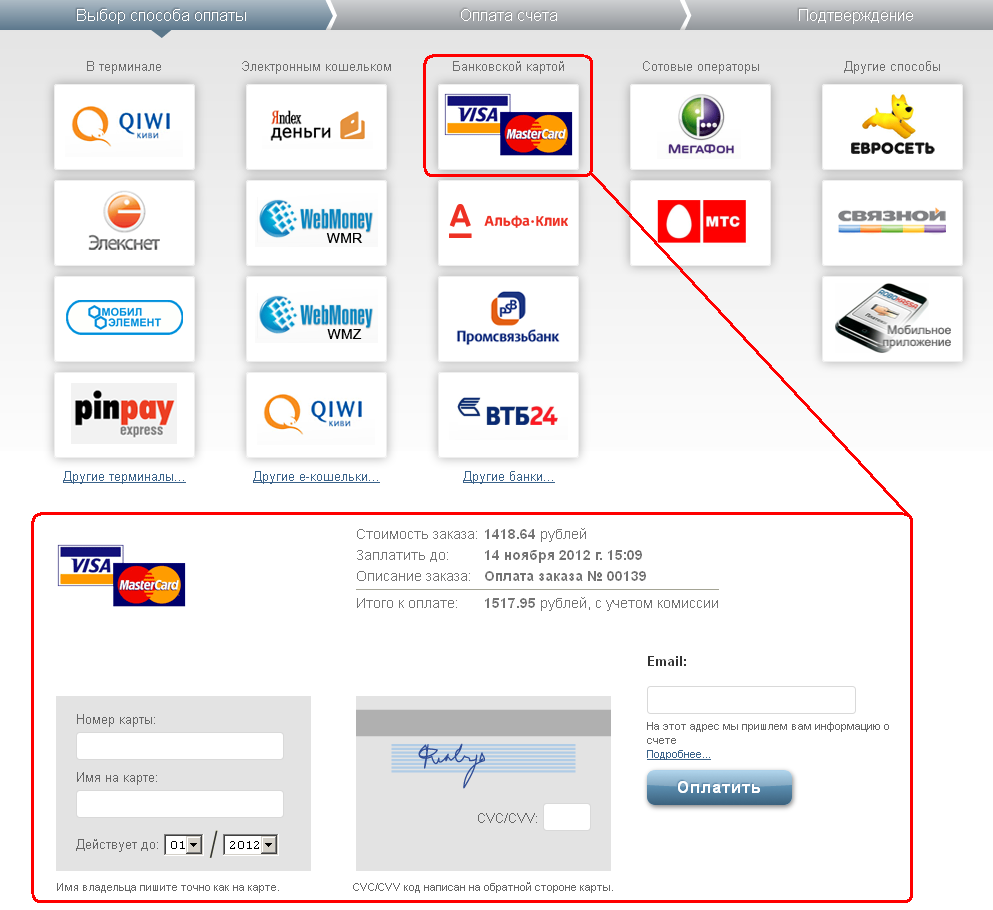 А именно:
А именно:
- Осуществить платеж с терминала или банкомата.
Все что потребуется, так это:
- Вставить кредитку в терминал.
- Выбрать компанию, которая предоставляет вам услугу.
- Указать сумму платежа.
- Ввести персональный код.
- Подтвердить.
Отдельно стоит отметить, что не стоит пополнять счет с участием кредитки в сомнительных местах (на улицах, в местах с отсутствием видеонаблюдения и т. д.), поскольку есть риск что ваши банковские данные могут быть считаны при помощи скиммингового оборудования.
- Приобрести ваучер.
Как правило, скрейтч-карты провайдеров можно приобрести в ближайшем салоне сотовой связи. Купив такой ваучер вам понадобится выполнить следующие действия:
- Зайти на веб-сайт провайдера.
- Нажать пополнить счет.
- Выбрать раздел «Ваучером» или «Скрейтч-картой».
- Стереть защитное покрытие, под которым спрятан код.
- Ввести код.
- Пополнить.

После этого на баланс зачисляются денежные средства, и вы сможете спокойно слушать музыку, играть, смотреть видео, просматривать ленты в социальных сетях и т. д.
Комиссия и ограничения
Большинство банков и других финансовых сервисов стараются привлечь все большее число пользователей к своим ресурсам. В связи с этим многие учреждения полностью отказываются от комиссии за пополнение интернета и оплаты в онлайн-магазинах либо же устанавливают минимальную процентную ставку за совершение подобных операций.
Размер отчислений в пользу финансового учреждения в каждом случае разный и зависит непосредственно от договоренности между банком и провайдером. Однако, как правило, он варьируется в рамках от 0,1 до 2,5% общей суммы платежа.
При оплате услуг через интернет при помощи кредитки необходимо соблюдать осторожность. Это обусловлено тем, что некоторые банки устанавливают определенные лимиты на совершение операций в сети интернет. Так, со счета в день или в месяц может списывать только определенная сумма, заданная финансовым учреждением по умолчанию.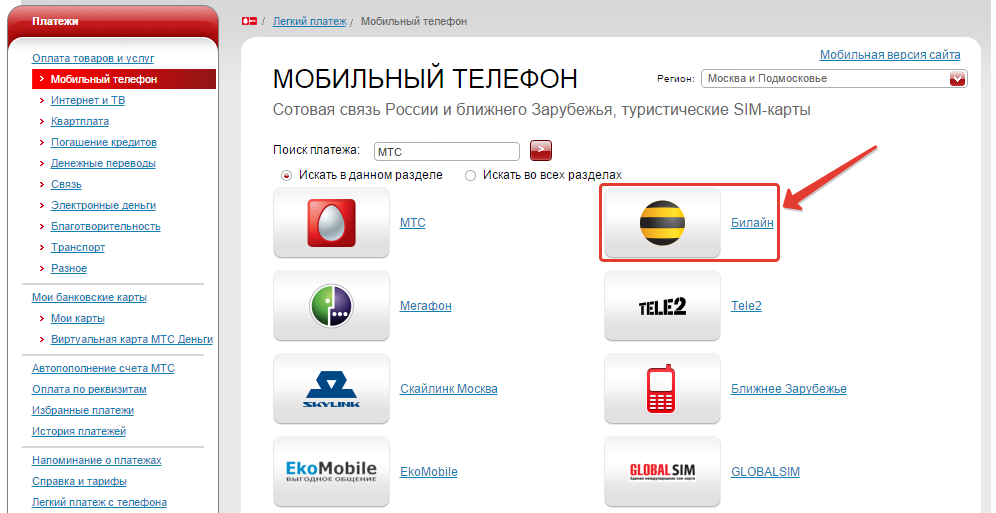 Если это число меньше, ежемесячного счета за телекоммуникационные услуги, платеж будет отклонен.
Если это число меньше, ежемесячного счета за телекоммуникационные услуги, платеж будет отклонен.
Для увлечения лимита достаточно обратиться по телефону, указанному на официальном сайте кредитного учреждения, или же поднять лимит при помощи оператора в онлайн-режиме. Некоторые банки предлагают с этой целью пользоваться личным кабинетом пользователя.
Что же касается оплаты через самые популярные платежные онлайн-сервисы, то размер отчислений также зависит от провайдера и сайта, через который проводится платеж. В подавляющем большинстве случаев они составляют от 0,1 до 1,5% от общей суммы.
Пополнение телекоммуникационных услуг через интернет с каждым днем набирает все большую популярность, ведь это позволяет пользователям экономить свои силы и время на ожидании в очереди к кассе или терминалу. Достаточно всего лишь выучить несколько хитростей, и вы сполна сможете наслаждаться всеми преимуществами, которые предоставляет ИТ-прогресс.
Оплата — VegaNet — интернет провайдер в Клину
Оплата — VegaNet — интернет провайдер в КлинуВход в личный кабинет
В кассе офиса компании
Зачисление платежей, внесенных в кассе офиса, происходит в течении нескольких минут.
Касса находится по адресу:
г. Клин, ул. Мира, д. 3, оф. 305
Режим работы с 8 до 18 по будням
и с 10 до 17 по выходным
Банковскими картами
Оплатить услуги можно с помощью банковских карт международных платёжных систем Visa International и MasterCard International. При оплате банковской картой безопасность платежей гарантирует процессинговый центр Best2Pay
В целях безопасности, оплата при помощи банковских карт осуществляется
в вашем Личном Кабинете ≥ Оплатить
QIWI Терминал
Оплата производится на счет нашего партнера – оператора связи FLEX по электронному номеру договора (ID пользователя, который
отображается в “Личном кабинете”)
Обратите внимание:
Оплату производить только на счет интернет провайдера FLEX
QIWI Wallet
С QIWI Wallet вы можете быстро, безопасно пополнить счет через web- и мобильный сайты, приложения для мобильных устройств, социальных сетей, SMS-команды
и QIWI Терминалы.
Яндекс деньги
Яндекс.Деньги — доступный и безопасный способ платить за товары и услуги через интернет.
На сайте Яндекс.Денег можно оплатить квитанцию, кредит или штраф, перевести или вывести деньги,
а также купить виртуальную банковскую карту.
ФЛЕКС на Яндекс.Деньги
Сбербанк онлайн
Оплату услуг «ФЛЕКС» можно производить
с помощью системы “Сбербанк Онлайн”.
Обязательно указывайте номер договора и номер лицевого счета (номер лицевого счёта можно узнать в договоре или в
личном кабинете).
WebMoney
Владельцам электронных кошельков WebMoney свой баланс можно пополнить из своего кошелька. В открывшейся странице, введите ID пользователя, (код пользователя (4-6 цифр обычно), посмотреть который вы можете в вашем Личном Кабинете.) затем желаемую сумму и следуйте инструкциям системы. Пополнить.
C!ber Pay
Для оплаты услуг в открывающихся окнах терминала последовательно выберите пункты:
Оплата услуг — Интернет, Телефония — ФЛЕКС
При внесении платежа в качестве идентификатора указывайте код пользователя (4-6 цифр обычно), посмотреть который вы можете в вашем Личном Кабинете.
Обязательно сохраняйте чек.
CyberPlat
Интегрированная универсальная мультибанковская система CyberPlat® исторически первая российская система электронных платежей.
На данный момент общая сеть пунктов
приема платежей CyberPlat® составляет
свыше 840 000 точек
Юридическим лицам
На основании счета, выставленного юридическим отделом компании Вега Нэт.
Зачисление платежей происходит на следующий день после поступления денег на расчетный счет компании.
Для ускорения процесса зачисления отправляйте платежные документы факсом: (49624) 7-92-15 или на адрес [email protected]
«Обещанный платеж»
Данная услуга позволяет произвести виртуальное пополнение счета на 84 рубля.
Сумма, зачисленная на счет в качестве “Обещанного платежа”, автоматически списывается через 3 дня
Ваша заявка
успешно отправлена!
Наш менеджер свяжется с вами в ближайшее время
Как восстановить пароль?
Если вы забыли пароль для доступа в «Личный Кабинет» (на сервер статистики) восстановить его можно
через посещение абонентского отдела с паспортомВ любом случае, попробуйте для начала вспомнить свой пароль, а так же проверьте правильность его ввода.
- неподходящий язык раскладки клавиатуры — проверьте на каком языке вы вводите ваш пароль;
- лишние пробелы — проблема иногда возникает при копировании ранее сохраненного пароля из текстового документа;
- нажатый Caps Lock — часто, не замечая того, мы случайно нажимаем caps lock, из-за чего ввод пароля происходит в неподходящем регистре;
- путаница в паролях — не редки случаи, когда для входа в «Личный Кабинет» пытаются использовать пароль для доступа в сеть, вместо пароля для доступа к статистике;
Способы оплаты домашнего интернета — «Где лучше»
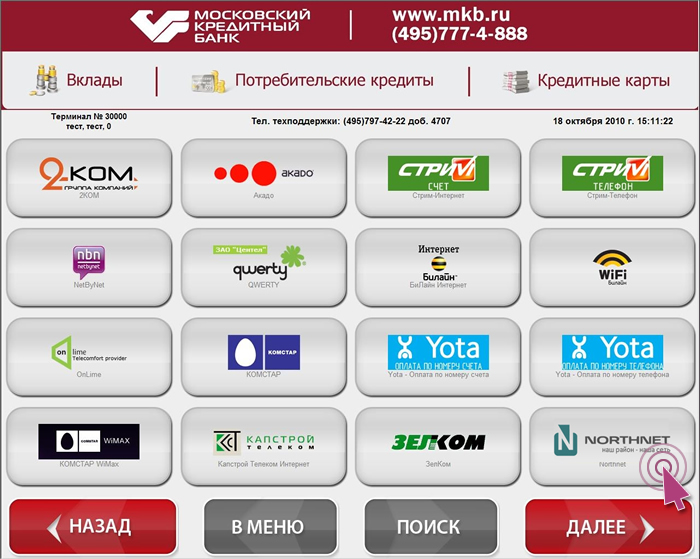 Расскажем подробнее о каждом из них.
Расскажем подробнее о каждом из них.
Офисы продаж и универсальные кассы
Многие провайдеры принимают платежи за услуги связи в своих клиентских офисах. В случае с небольшими компаниями, это единственный способ оплаты интернета. Для внесения платежа необходимо прийти в ближайший офис, назвать данные абонента – фамилию и адрес обслуживаемой квартиры. Произвести платеж можно с помощью банковской карты или наличных средств. Список адресов ближайших центров обслуживания размещен на официальном сайте обслуживающей компании. Также его можно получить, связавшись со службой поддержки оператора.
Некоторые провайдеры в индивидуальном порядке заключают договоры с универсальными системами приема платежей. Это системы, которые позволяют оплачивать разные услуги – ЖКХ, связь, штрафы, кредиты, пошлины. Через них вы можете внести плату в удобное время – они работают круглосуточно, и удобным способом – через кассы, терминалы или онлайн. В большинстве случаев комиссия за использование системы не взимается. Деньги на счет поставщика услуги зачисляются в течение одного дня, реже операция занимает более двух дней.
Деньги на счет поставщика услуги зачисляются в течение одного дня, реже операция занимает более двух дней.
Информация о сотрудничестве провайдеров с универсальными кассами публикуются на сайте оператора.
Сайты операторов
Оплата домашнего интернета через сайт интернет-провайдера – распространенный способ внесения платежа за услугу. Внедрена крупными компаниями, такими как «Ростелеком», «Вымпелком», «МТС» и другими поставщиками услуги.
Что она собой представляет. На официальном сайте провайдера есть вкладка с внесением платежа.
Для выполнения операции вам нужно перейти во вкладку и ввести данные. От вас потребуется указать информацию:
- Регион оказания услуги.
- Номер лицевого счета или абонентский номер.
- Номер телефона.
- Сумму платежа.
- Платежные реквизиты – банковскую карту, электронный кошелек, номер мобильного оператора.
После выполнения операции вы сможете проверить поступление денег на счет на сайте.
Электронные платежи
Оплатить домашний интернет можно через компьютерные программы – интернет-кошельки, которые позволяют хранить и переводить деньги. Они предоставляют услугу на основе агентских договоров и сами устанавливают размер комиссии.
Внесение абонентской платы через электронные кошельки – максимально простой способ перевода средства поставщику услуги. Все, что вам нужно – это создать кошелек, перейти во вкладку оплаты услуг, найти пункт «Интернет» и выбрать своего оператора. После этого потребуется ввести номер счета или логин, а также сумму для зачисления.
Мобильная связь
Для безналичного внесения платежа можно воспользоваться сотовой связью.
Как оплатить домашний интернет через мобильный телефон мы описали выше – это можно сделать через сайт оператора, указав в платежных реквизитах номер сотового. Это один из видов пополнения баланса абонентского счета, предусматривающий комиссию, не регулируемую провайдером интернета. Размер комиссии нужно уточнять у оператора мобильной сети.
Размер комиссии нужно уточнять у оператора мобильной сети.
Банкоматы и терминалы
Чтобы оплатить домашний интернет банковской картой, вы можете воспользоваться терминалом самообслуживания, установленным в финансовом учреждении. Внести деньги можно не только с карты, но и через наличный расчет. В большинстве крупных банков взимание комиссии за проведение операции не предусмотрено.
Терминалы, установленные вне банковских систем, могут принадлежать вашему провайдеру или платежной системе. В зависимости от обслуживающей аппарат компании определяется размер комиссии. Чаще всего, дополнительный сбор происходит только в случае оплаты через терминалы платежных систем. Однако точную информацию нужно уточнять у поставщика интернет-услуг.
Чтобы воспользоваться терминалом вам понадобится квитанция или номер счета.
Можно ли внести оплату за домашний телефон и интернет вместе
Если вы получаете услуги связи в одной компании, вы можете оплатить их единым переводом.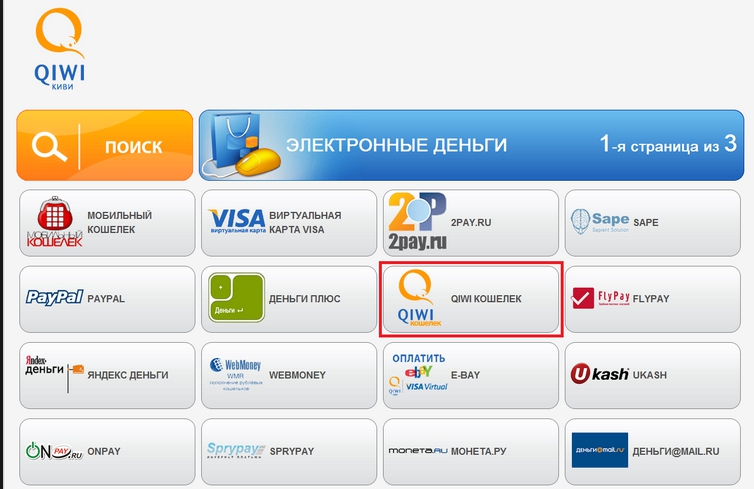 Обычно для этого используется абонентский номер, одинаковый для всех услуг, получаемых пользователем у одного оператора. Помимо телефонной связи и доступа в сеть, можно оплатить и другие сервисы, предоставляемые провайдером, например, цифровое ТВ. В случае получения услуг связи у разных провайдеров, платить за каждую из них нужно отдельно. Оплатить домашний телефон через интернет как отдельную услугу можно на официальном сайте оператора связи, через электронные платежные системы и терминалы самообслуживания.
Обычно для этого используется абонентский номер, одинаковый для всех услуг, получаемых пользователем у одного оператора. Помимо телефонной связи и доступа в сеть, можно оплатить и другие сервисы, предоставляемые провайдером, например, цифровое ТВ. В случае получения услуг связи у разных провайдеров, платить за каждую из них нужно отдельно. Оплатить домашний телефон через интернет как отдельную услугу можно на официальном сайте оператора связи, через электронные платежные системы и терминалы самообслуживания.
Какие еще есть варианты пополнения абонентского счета
Также абонентскую плату можно внести с помощью:
- Автоплатежа.
- Обещанного платежа.
- SMS-сообщений.
- Социальных сетей.
Автоплатеж – это сервис внесения автоматических платежей. После его подключения деньги будут списываться с банковской карты автоматически, вам не придется ежемесячно переводить их через терминалы или другие варианты пополнения счета. Оплатить домашний интернет таким способом можно только с банковской карты.
Оплатить домашний интернет таким способом можно только с банковской карты.
Обещанный платеж – это услуга отложенного перевода денег провайдеру. Ее используют, когда нет возможности заплатить в данный момент, но необходимо продолжить пользоваться интернетом. Срок, на который можно отодвинуть пополнение счета, зависит от оператора связи. Некоторые провайдеры предоставляют возможность вносить деньги на счет через SMS-сообщения. Обычно компании предлагают собственные короткие номера, на которые можно перечислять средства. К сожалению, через мобильный банк проводить такие платежи нельзя. Поэтому вы не сможете оплатить через 900 как интернет, так и домашний телефон.
Иногда операторы связи интегрируют свои сервисы оплаты в социальные сети через приложения. Например, «Ростелеком» позволяет вносить средства за услуги в «Одноклассниках». Приложение с оплатой можно найти в группе «Ростелекома».
Как оплатить домашний интернет через банковскую карту, привязанную к «Сбербанк онлайн»
Вы можете воспользоваться онлайн-банкингом от «Сбербанка» на компьютере или телефоне.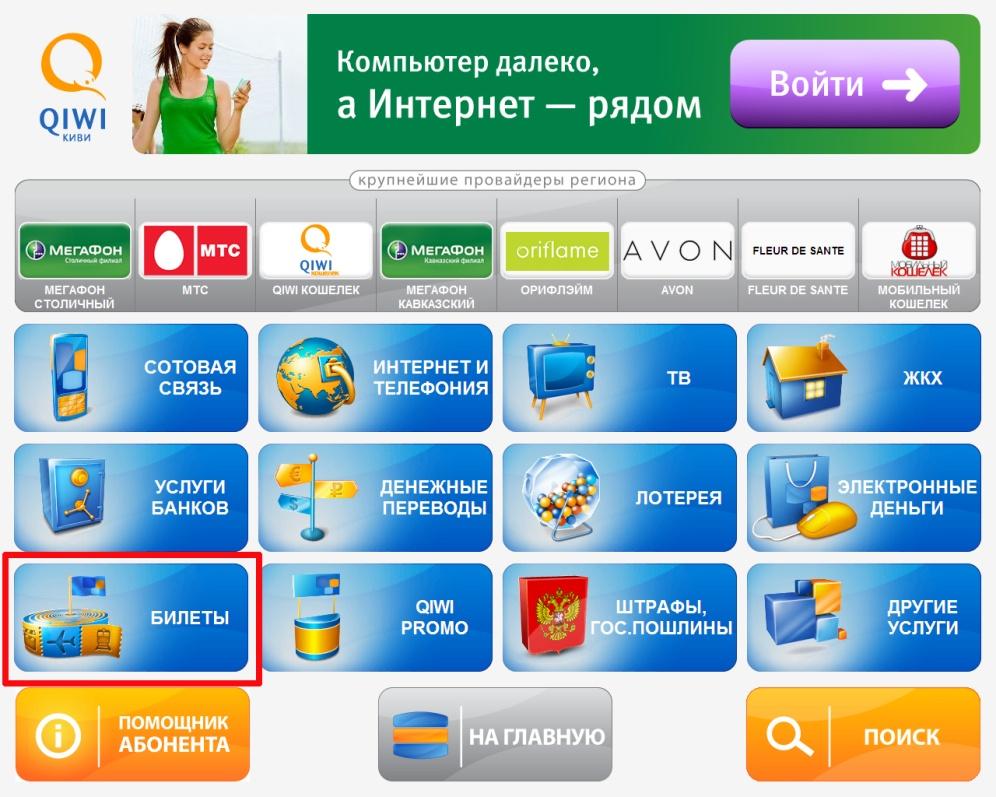 В первом случае вам нужно открыть сайт, а во втором – скачать мобильное приложение. Для пользования системой нужно пройти регистрацию. После вы сможете напрямую оплачивать многие услуги, в том числе связь. Для этого нужно перейти во вкладку «Платежи», найти раздел «Интернет» и выбрать из списка компаний своего провайдера. Далее вам понадобится номер лицевого счета.
В первом случае вам нужно открыть сайт, а во втором – скачать мобильное приложение. Для пользования системой нужно пройти регистрацию. После вы сможете напрямую оплачивать многие услуги, в том числе связь. Для этого нужно перейти во вкладку «Платежи», найти раздел «Интернет» и выбрать из списка компаний своего провайдера. Далее вам понадобится номер лицевого счета.
Если вы не хотите каждый раз вводить номер лицевого счета, просто подключите автоплатеж. Ежемесячно деньги буду поступать на счет компании в установленное вами время. Вводить реквизиты снова не потребуется. Через интернет-банкинг «Сбербанка» вы можете оплатить картой как интернет, так и домашний телефон.
Как узнать, что деньги зачислены на счет
Большинство провайдеров предлагают пользователям регистрироваться в личном кабинете на сайте оператора связи. Авторизация происходит по номеру лицевого счета или заданному абонентом логину и паролю. В личном кабинете бывает доступна вся информация о состоянии предоставления услуг связи конкретному пользователю: тариф, дополнительные услуги, состояние счета.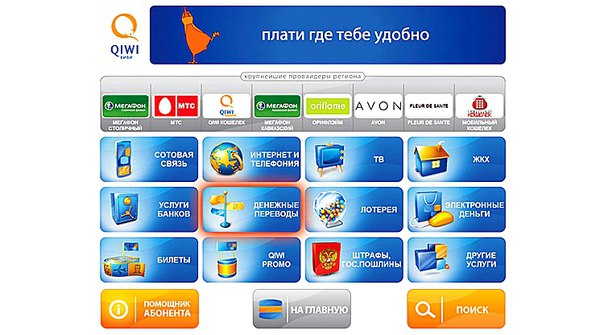 Там вы можете посмотреть, сколько и когда нужно заплатить за пользование услугами, а также отследить, поступили ли деньги после внесения необходимой суммы.
Там вы можете посмотреть, сколько и когда нужно заплатить за пользование услугами, а также отследить, поступили ли деньги после внесения необходимой суммы.
Если деньги не поступили на счет сразу, подождите два-три дня. В некоторых случаях перевод задерживается. Такое иногда случается при оплате домашнего интернета не банковской картой, а наличными через терминал агента – оплата проходит с задержкой. Однако случается такое редко.
Если вы столкнулись с проблемой поступления денег и она затянулась более чем на два дня, свяжитесь со службой технической поддержки провайдера. До поступления средств на счет не выбрасывайте чеки.
Что в итоге
Оплатить домашний интернет удобнее всего с банковской карты. Такой способ предоставляет много возможностей для проведения безналичных расчетов прямо из дома. Если вам важно экономить время на ежемесячном пополнении баланса, учитывайте количество и удобство способов перевода средств за услуги при выборе провайдера.
Подключайте автоплатеж. Вы всегда сможете проверить, сколько средств с вас взимает провайдер, но при этом не придется каждый раз вводить реквизиты и держать сроки платежей в голове.
Новый Интернет :: Интернет Провайдер
В офисах обслуживания клиентов (Наличные и Банковские карты)
- г.Новороссийск, ул. Первомайская 7
- г.Новороссийск, ул. Карла Маркса 35
- г.Новороссийск, ул. Видова 58
Терминалы ООО «Сервис Терминал Медиа»
- г. Новороссийск, ул. Васенко 8
- г. Новороссийск, ул. Карла Маркса 35
- г. Новороссийск, ул. Первомайская 7
- с. Цемдолина, ул. Горького 27 (Аптека)
Банковской картой онлайн
Для оплаты услуг связи ООО «Сервис Терминал Медиа», Новый Интернет™ необходимо указать номер лицевого счета/PPP-логин, а также сумму к оплате, затем нажать кнопку «Продолжить».
Оплата происходит через ПАО СБЕРБАНК с использованием банковских карт следующих платёжных систем: МИР, VISA International, Мastercard Worldwide, JCB.
Платёж зачисляется на лицевой счёт в течении 1-2 минут после оплаты.
Оплатить банковской картой онлайн
Терминалы QIWI и QIWI кошелёк
1. Выберите любой удобно расположенный для Вас платежный терминал QIWI.
2. Зайдите в раздел «ОПЛАТА УСЛУГ».
3. Выберите подраздел «Интернет и Телефония».
4. Выберете провайдера «Новый Интернет»
5. Введите Ваш логин (логин указан в приложении к договору)
6. Внесите необходимую сумму
Внимание: платежные терминалы взымают комиссию.
Пожалуйста, сохраняйте чек до зачисления денежных средств на лицевой счет.
С баланса мобильного телефона
Нами заключен договор с сервисом Payfon24 на прием платежей от частных лиц с помощью баланса мобильного телефона абонента.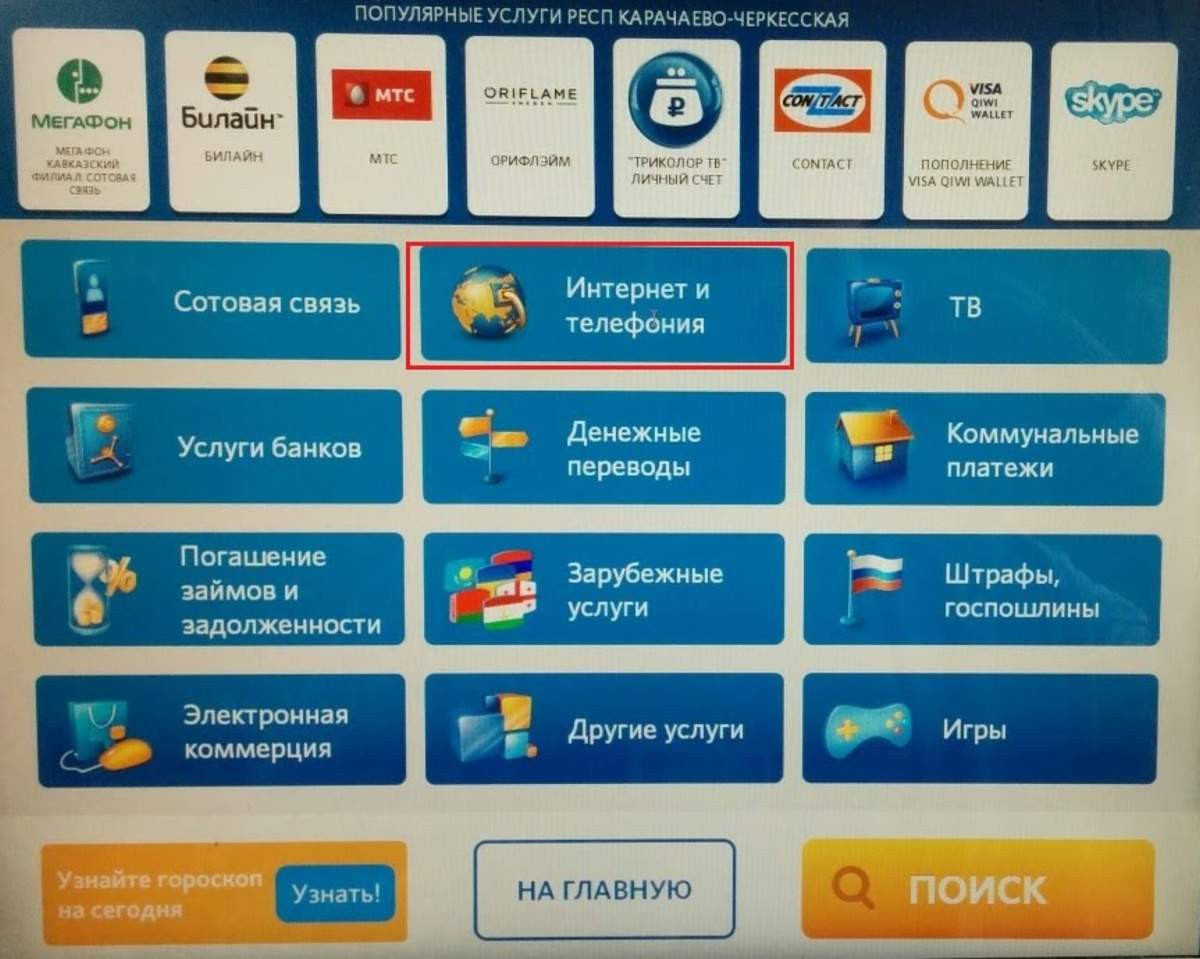 Платеж зачисляется моментально.
Платеж зачисляется моментально.
Для оплаты, необходимо знать номер вашего логина, на который надо зачислить платеж.
По вопросам прохождения платежей, необходимо обратиться по телефону в г.Москва: +7 (495) 648-31-51
Приступить к оплате с баланса мобильного телефона
Если у вас есть вопросы по оплате или возникли проблемы с оплатой, свяжитесь с нами по телефону +7 (8617) 77-00-34 или по эл.почте [email protected].
Список способов оплаты услуг интернет провайдера Starlink
м. Алтуфьево.
Алтуфьевское шоссе, дом 84,рядом с экспресс-офисом, в здании Обувного центра на 2-м этаже, вход со стороны магазина «Пятерочка».
время работы — круглосуточно
Посмотреть на картем. Алтуфьево.
Алтуфьевское шоссе, дом 80,
ТЦ «Арфа» 1-й этаж, при входе в супермаркет Billa, терминал синего цвета расположен возле павильона ремонтной мастерской.
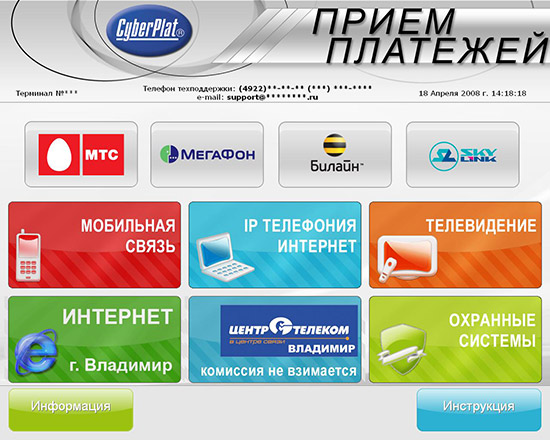
время работы — пн-вс c 08-00 до 24-00
Посмотреть на карте
м. Бабушкинская.
Менжинского, дом 38, корп. 1 стр. 2,
цокольный этаж, вход с ближайшего к метро торца здания под вывеской «Зоомагазин»
время работы — пн-вс c 10-00 до 21-00
Посмотреть на карте
м. Бабушкинская.
проезд Дежнева, дом 23,
вход под вывеской «Аптека».
время работы — круглосуточно.
Посмотреть на карте
м. Бибирево.
улица Плещеева, дом 4,
супермаркет «Перекресток».
время работы — пн-вс c 10-00 до 22-00
Посмотреть на карте
м. Бибирево.
улица Конёнкова, дом 19,
супермаркет «Дикси», при входе налево, терминал с наклейкой «Starlink», расположен напротив касс.
время работы — пн-вс с 08-00 до 23-00
Посмотреть на карте
м. Бибирево.
улица Корнейчука, дом 54,
супермаркет «Дикси», при входе налево, терминал с наклейкой «Starlink», расположен напротив касс.
время работы — пн-вс с 08-00 до 23-00
Посмотреть на карте
р-н Бескудниковский
Бескудниковский бульвар, 19 корп. 2,
Магазин Продукты, при входе справа.
время работы — пн-вс с 10-00 до 23-00
Посмотреть на карте
р-н Восточное Дегунино.
улица 800-летия Москвы, дом 22 корп. 2,
магазин «Детский мир» (справа от входа).
время работы — пн-вс с 09-00 до 22-00
Посмотреть на карте
р-н Восточное Дегунино.
улица Дубнинская, дом 10 корп. 1,
супермаркет «Магнит».
время работы — пн-вс с 09-00 до 21-00
Посмотреть на карте
р-н Восточное Дегунино.
улица Дубнинская, дом 16 корп.1,
магазин Продукты, при входе слева.
время работы — пн-вс с 09-00 до 23-00
Посмотреть на карте
р-н Восточное Дегунино.
улица Дубнинская, дом 50
Универсам Магнит, (на входе справа)
время работы — пн-вс с 09-00 до 22-00
р-н Восточное Дегунино.
улица Дубнинская, дом 79к1
Автомойка
время работы — круглосуточно.
р-н Западное Дегунино.
Коровинское шоссе, дом 13 корп.1,
магазин Продукты, цокольный этаж.
время работы — пн-вс с 09-00 до 22-00
Посмотреть на карте
р-н Дмитровский.
Карельский бульвар, дом 4а
Магазин Продукты, при входе справа.
время работы — круглосуточно.
р-н Дмитровский.
улица Клязьминская, дом 11 корп. 4,
1-ый этаж, вход со стороны Аптеки.
время работы — круглосуточно.
Посмотреть на карте
р-н Дмитровский.
улица Лобненская, дом 4А,
ТРЦ «Зиг-Заг» Цокольный этаж входная зона в Перекресток, при входе слева.
время работы — пн-вс с 08-00 до 24-00
Посмотреть на карте
р-н Дмитровский.
улица Софьи Ковалевской, дом 6,
в помещении Аптеки.
время работы — пн-пт с 08-00 до 22-00, сб-вс. с 09-00 до 22-00
Посмотреть на карте
р-н Ивановское.
улица Саянская, дом 7А,
Торговый Центр «Саяны».
время работы — пн-пт. с 09-00 до 21-00, сб-вс. с 9-00 до 20-00
Посмотреть на карте
м. Новогиреево
Зеленый проспект, дом 83, 1-й этаж,
время работы — ежедневно с 09-00 до 22-00
Посмотреть на карте
р-н Останкино.
улица Цандера дом 7 к. 2А,вход в магазин «Пятерочка».
время работы — пн-вс с 09-00 до 22-00
Посмотреть на карте
м. Отрадное.
улица Декабристов, дом 10, корп. 2,
центральный вход в магазин «Универмаг».
время работы — круглосуточно.
Посмотреть на карте
м. Отрадное.
улица Декабристов, дом 20, корп. 2,
вход в магазин Rieker (Обувь).
время работы — пн-вс с 10-00 до 20-00
Посмотреть на карте
м. Свиблово.
улица Снежная, дом 17 корп.1,
вход в аптеку.
время работы -круглосуточно.
Посмотреть на карте
р-н Северный.
Дмитровское шоссе, д.165Е, корп.6
Магазин Продукты
время работы — пн-вс с 08-30 до 23-00
р-н Северный.
Дмитровское шоссе, дом 165Е корп. 9,
в помещении Аптеки.
время работы — пн-вс с 09-00 до 21-00
Посмотреть на карте
р-н Северный.
Дмитровское шоссе, дом 165Е корп.12,
магазин «Мишутка» (на входе справа)
время работы — пн-вс с 10-00 до 22-00
Посмотреть на карте
р-н Северный.
Челобитьевское шоссе, дом 12 корп. 2,
в помещении Аптеки.
время работы — пн-вс с 09-00 до 21-00
Посмотреть на карте
р-н Северный.
9-я Северная линия, дом 1 корп. 1,
1,
Продуктовый магазин (вход рядом с Аптекой)
время работы — пн-вс с 08-00 до 22-00
Посмотреть на карте
Здравствуйте, ! Ваш IP: Лицевой счет №:
Текущий баланс:
Должники по кабельному ТВ
- Реквизиты АО «ИСКРАТЕЛЕКОМ» для оплаты:
Получатель платежа: АО «ИСКРАТЕЛЕКОМ»
ИНН 7736196490 / КПП 772301001
р/с 40702810600000013964 АО «Газпромбанк»
к/с 30101810200000000823
БИК 044525823Скачать квитанцию
Внимание!
Если Вы оплачиваете услуги через банк, делайте это заранее. Квитанции по факсу/электронной почте в качестве подтверждения оплаты услуг не принимаются!
При оплате через банк или с помощью карт в графе «Назначение платежа» обязательно указывайте Ваш лицевой счет (или логин) и Ф.
 И.О. владельца договора, либо адрес подключения.
И.О. владельца договора, либо адрес подключения.При оплате через банк, платежи зачисляются в течении 3-х банковских дней, не считая дня оплаты.
- Реквизиты АО «ИСКРАТЕЛЕКОМ» для оплаты:
Оплатить без комиссии через Сбербанк Онлайн.
Поиск Seven Sky® ® (АО «ИСКРАТЕЛЕКОМ») необходимо осуществлять через строку поиска в разделе «остальное», если поиск не дал результатов необходимо выбрать другой регион, в частности » все регионы».
- Элекснет
- QIWI Wallet
QIWI Wallet вы можете быстро, безопасно [и без комиссии] пополнить счет через web- и мобильный сайты, приложения для мобильных устройств, социальных сетей, SMS-команды и QIWI Терминалы. QIWI Wallet легко пополнить без комиссии в QIWI Терминалах и терминалах партнеров, салонах сотовой связи, супермаркетах, банкоматах, через интернет-банк. Совершать платежи вы можете не только со счета QIWI Wallet, но и банковской картой, с лицевого счета мобильного телефона, наличными.
 Если у вас еще нет QIWI Wallet, вы можете зарегистрировать его на сайте или в любом из приложений за минуту.
Если у вас еще нет QIWI Wallet, вы можете зарегистрировать его на сайте или в любом из приложений за минуту.Оплатить через личный кабинет
- Элекснет
Элекснет — занимает важную долю в структуре приёма платежей крупнейших российских операторов услуг: сотовых операторов, интернет-провайдеров, а также крупнейших банков страны. Элекснет работает в правовом русле: переводы денежных средств осуществляются от имени Небанковской Кредитной Организации (НКО) «МОСКЛИРИНГЦЕНТР», которая имеет банковскую лицензию ЦБ № 3314-К от 8 июля 2003 г. на осуществление банковских операций со средствами в рублях. Терминалы сети «Элекснет» полностью соответствуют новым требованиям закона.Терминалы Элекснет устанавливаются в самых удобных для оплаты местах: супермаркетах, магазинах, торговых и развлекательных центрах, кафе и ресторанах, АЗС, ВУЗах, переходах метро. Большинство терминалов работает круглосуточно. Удобный сервис «Записная книжка» — это простой способ оплаты услуг, позволяющий создать свое платежное меню в сети «Элекснет».
 Благодаря этой услуге нет необходимости каждый раз вводить номер счета на терминале. Вам нужно лишь указать короткий номер своей «Записной книжки» и пароль.
Благодаря этой услуге нет необходимости каждый раз вводить номер счета на терминале. Вам нужно лишь указать короткий номер своей «Записной книжки» и пароль. Подробнее о сервисе «Записная книжка»…
О бесконтактных картах «Элекснет» (мгновенный доступ к вашему меню)
Интерактивная карта адресов терминалов
Зачисление платежа происходит моментально.
- QIWI Терминал
Возможна комиссия.
Пополните счет в ближайшем QIWI Терминале. QIWI Терминалы установлены рядом с домом, в магазинах, торгово-развлекательных центрах, кинотеатрах, АЗС, отделениях ГИБДД и других общедоступных местах по всей России. Их легко узнать по трем большим кнопкам на экране.
Удобный интерфейс QIWI Терминала позволяет платить легко и быстро: достаточно найти нужную услугу через кнопку «Поиск», ввести необходимые данные и внести наличные. Деньги будут зачислены моментально.
Карта расположения терминалов и контактная информация доступна на www.
 qiwi.com
qiwi.com - CyberPlat
Обратите внимание!
При оплате через терминалы Cyberplat в салонах сотовой связи «Евросеть» и «Связной» комиссия не взымается.
- Элекснет
Оплата интернета Ланет во Львове онлайн банковской картой — Portmone.com
Сервис онлайн-платежей Портмоне предоставляет своим пользователям возможность пополнить Ланет без комиссии и регистрации. Оплату можно осуществить банковской картой любого украинского банка (Приватбанк, Альфа Банк, Ощадбанк, ОТП Банк, Райффайзен Банк Аваль) в несколько кликов даже с отключенным интернетом.
Как пополнить Ланет?
Чтобы заплатить за интернет пользователю достаточно:
- Ввести номер договора с Lanet.
- Указать сумму к оплате (денежные средства будут зачислены на баланс интернет-провайдера практически мгновенно).
- Ввести реквизиты платежной карты (CVV2/CVC2 код, срок действия и 16ти-значный номер карты).

Следует отметить, что пополнить интернет Ланет вы можете картой платежных систем Mastercard, Visa и ПРОСТІР. Обратите внимание: оплатить счет можно исключительно картой с положительным балансом личных либо кредитных средств, минимальная сумма пополнения при этом составляет 5 гривен.
Пополнение через личный кабинет
Оплатить Ланет по номеру договора с помощью portmone.com можно без авторизации на сайте, однако зарегистрированным пользователям доступен ряд преимуществ, среди которых:
- Возможность создавать шаблоны;
- Возможность осуществлять транзакции с использованием кошелька Masterpass;
- Возможность получать SMS и e-mail-уведомления о поступлении новых счетов;
- Возможность подключить тарифный план «Месяц» для максимальной экономии денежных средств.
Первый пункт из данного перечня следует рассмотреть более детально, ведь именно создание шаблона позволяет абонентам Ланет пополнить счет в два клика.
Как создать шаблон?
Для создания шаблона необходимо авторизоваться на сайте Портмоне и перейти в одноименный раздел. После этого следует нажать на кнопку «Добавить счет» и выбрать компанию Lanet в категории «Интернет». Указав номер договора и комментарий (необязательно) можно сохранять шаблон. Теперь вы можете платить за интернет в разделе «Текущие счета и балансы», указав только сумму денежных средств.
После этого следует нажать на кнопку «Добавить счет» и выбрать компанию Lanet в категории «Интернет». Указав номер договора и комментарий (необязательно) можно сохранять шаблон. Теперь вы можете платить за интернет в разделе «Текущие счета и балансы», указав только сумму денежных средств.
Помимо интернета, вы можете пополнить счет Киевстар, Лайф, Водафон, Интертелеком и других операторов мобильной связи онлайн. Ознакомиться со всем перечнем услуг можно в разделе “Каталог услуг”.
Как оставаться в сети во время отключения электроэнергии
В Allconnect мы работаем над тем, чтобы предоставлять качественную информацию с редакционной честностью. Хотя этот пост может содержать предложения от наших партнеров, мы придерживаемся собственного мнения. Вот как мы зарабатываем деньги.
При отключении электричества — будь то суровая погода, неисправность трансформатора или даже своенравная белка — ваши подключенные к Интернету устройства могут не работать на время отключения.
Энергетические компании стремятся обеспечить постоянное электроснабжение своих клиентов, используя технологию автоматического переключения путей для перенаправления электроэнергии в случае возникновения проблемы.Тем не менее, из-за некоторых отключений дома и предприятия могут оставаться в темноте в течение нескольких часов.
Насколько это причинит вам неприятностей, зависит от того, сколько вашей жизни связано с Интернетом и онлайн-сервисами.
Allconnect ® является участником программы Amazon Services LLC Associates, партнерской рекламной программы, разработанной для того, чтобы мы могли получать вознаграждение за счет ссылок на Amazon.com и связанные с ней сайты. Однако Allconnect несет ответственность за весь контент на этой странице.
Возможные удары В домашних условиях перебои в электроснабжении означали зажигание свечей (больше не рекомендуется из-за опасности возгорания), включение фонарей, открытие или закрытие окон и ожидание это из. Однако в нашем взаимосвязанном мире мы требуем больше, чем свет.
Однако в нашем взаимосвязанном мире мы требуем больше, чем свет.
Давайте посмотрим на затронутую технологию:
- Интернет, доставляемый по кабелю или оптоволокну, в большинстве случаев должен быть доступен, потому что даже если у вашего интернет-провайдера (ISP) отключится электричество, у него есть резервные генераторы.Другие технологии обычно — но не всегда — работают от батарей. В противном случае у вас не будет связи. Интернет-сервис, предоставляемый DSL, обычно по-прежнему работает. Спутниковый интернет не пострадает, как и коммутируемые соединения.
- Предположим, что ваш дом все еще подключен к Интернету, следующая ссылка — это ваш модем, которому требуется питание, а затем маршрутизатор Wi-Fi, которому также требуется сок.
- Теперь мы подошли к тому, о чем обычно думают люди: компьютер, принтер, колонки, игровая консоль и так далее.Ноутбуки с заряженными батареями будут работать, так же как планшеты и смартфоны, если вышки сотовой связи, к которым они подключаются, имеют питание.

- Иногда упускают из виду: телевизору или монитору тоже нужен сок, и он может быть очень мощным.
Очевидно, что когда электрическая компания терпит крах, ваша онлайн-деятельность тоже может сильно пострадать.
РешенияЖизнеспособные решения зависят от продолжительности перерыва в обслуживании.
- Если это короткое время, скажем, менее часа, то может быть достаточно подключить все ваши технические средства к ИБП (источнику бесперебойного питания).По сути, это резервная аккумуляторная система, которая заряжается при включенном питании и начинает работать, когда ее отключили. Многие предназначены только для того, чтобы компьютер работал достаточно долго, чтобы сохранить вашу работу; более длительное время работы требует более дорогого ИБП.
- Продолжительные отключения электроэнергии могут означать, что вам понадобится генератор, который, если у вас достаточно топлива, теоретически мог бы поддерживать вас в рабочем состоянии бесконечно.
 Основное внимание здесь уделяется выходной мощности генератора, который может также питать другие бытовые приборы, такие как холодильник и / или морозильная камера.
Основное внимание здесь уделяется выходной мощности генератора, который может также питать другие бытовые приборы, такие как холодильник и / или морозильная камера. - Если у вас все еще есть услуга беспроводной телефонной связи, что вполне вероятно, поскольку у провайдеров есть собственные резервные генераторы, и если у вас есть заряженная батарея или дополнительные устройства, готовые к использованию, смартфоны можно использовать для привязки ноутбука (также известного как его использование). в качестве «точки доступа») и предоставьте ноутбуку доступ в Интернет. Ваш провайдер беспроводной связи должен поддерживать модем, и они обычно ограничивают пропускную способность, которую вы можете использовать для этого. Помните, что вы будете использовать данные, а не Wi-Fi, поэтому, если у вас нет безлимитного тарифного плана, это может быть дорого.
- Используйте мобильное широкополосное устройство. Это работает как модем, но вместо использования телефона выделенное устройство обеспечивает соединение через мобильный сигнал.
 Вы можете приобрести тарифный план с предоплатой в Verizon, например, для его 4G LTE Jetpack. Другие беспроводные сервисы, такие как AT&T, также предлагают их. Само устройство обойдется вам примерно в 100 долларов, чтобы купить его напрямую, или его можно оплачивать ежемесячно.
Вы можете приобрести тарифный план с предоплатой в Verizon, например, для его 4G LTE Jetpack. Другие беспроводные сервисы, такие как AT&T, также предлагают их. Само устройство обойдется вам примерно в 100 долларов, чтобы купить его напрямую, или его можно оплачивать ежемесячно.
Когда гаснет свет, не время рассматривать варианты.Вместо этого:
- Имейте под рукой и приготовьте подвесные аккумуляторы для вашего смартфона. Они относительно недорогие, поэтому у вас может быть два или три, и они восстановят ваш телефон до 100% заряда через USB-кабель за довольно короткое время. Амазонка — хороший источник многих их разновидностей.
- Зарядите свой ноутбук и, если вам абсолютно необходимо, чтобы он работал, вложите средства в дополнительные батареи для него — и держите их заряженными.
- Рассмотрите возможность покупки ИБП, если ваша работа критична; это также может помочь в случаях сбоев, которые могут вызвать потерю данных.

- Подумайте о покупке мобильного широкополосного устройства, если вы беспокоитесь о том, что вам может потребоваться использовать привязанные ноутбуки во время отключения электроэнергии.
Если причиной отключения услуг является не отсутствие электроэнергии, а повреждение волоконно-оптических линий кабельной компании, вам придется полагаться на модем. В феврале 2020 года клиенты Spectrum на северо-востоке перестали обслуживаться из-за ледяной бури, вызвавшей повреждение линии. Хотя компания предлагала пострадавшим кредиты, если они планировали полагаться на генератор, чтобы поддерживать их в сети, им не повезло.
Последнее замечание о модеме: он работает только в том случае, если на вышки сотовой связи, к которым вы получаете доступ, подается питание. Обычно это не проблема, но если отключение электроэнергии вызвано суровой погодой (например, ураганом или метелью), в генераторах башен может закончиться топливо.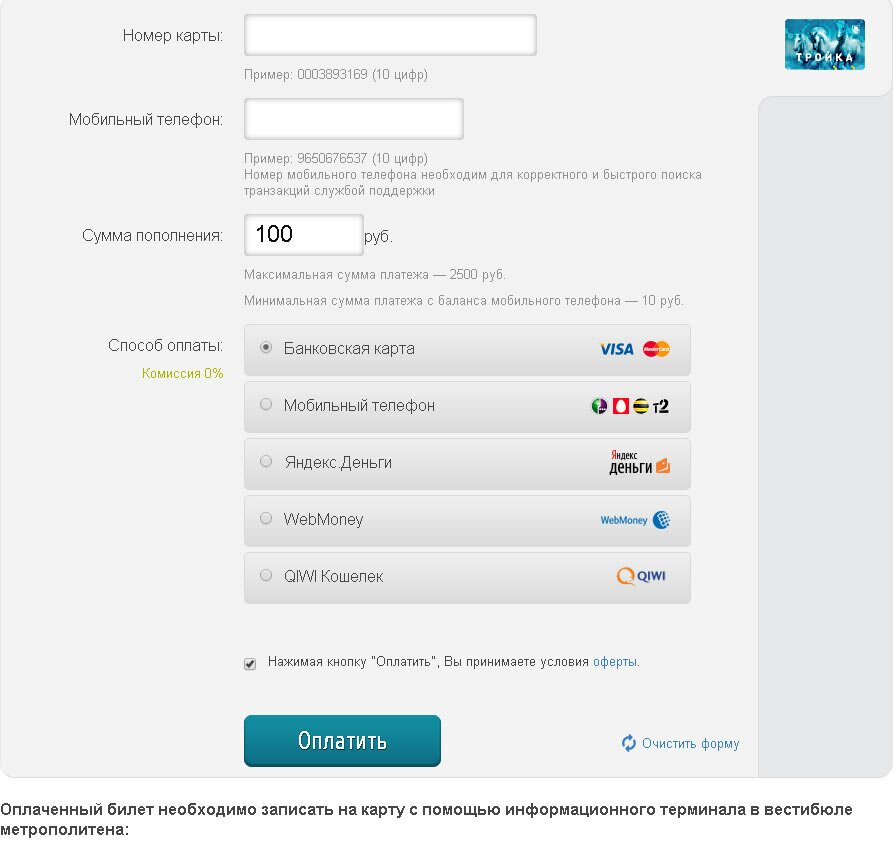 Пока они не будут пополнены, эти башни не будут работать, как и вы.
Пока они не будут пополнены, эти башни не будут работать, как и вы.
Как поделиться интернетом с Samsung M580 Replenish
Как поделиться интернетом на Samsung M580 Replenish
Бывают ситуации, когда у нас нет подключения к Wi-Fi, потому что мы находимся вдали от дома или вне работы, либо из-за проблем с сетью, либо мы находимся во втором доме, и нам нужно подключиться с компьютера / ноутбук, планшет или телевизор, чтобы смотреть наши любимые сериалы или фильмы, используя подключение к Интернету нашего Samsung M580 Replenish.
К счастью, если у вас есть SIM-карта со скоростью передачи данных на вашем Samsung M580 Replenish, вы можете использовать Wi-Fi и выходить в Интернет с другого устройства, выполнив следующие действия:
Расчетное время: 10 минут.
1- Первый шаг:
Прежде всего убедитесь, что на вашем Samsung M580 Replenish активирована мобильная связь 3G / 4G / 5G.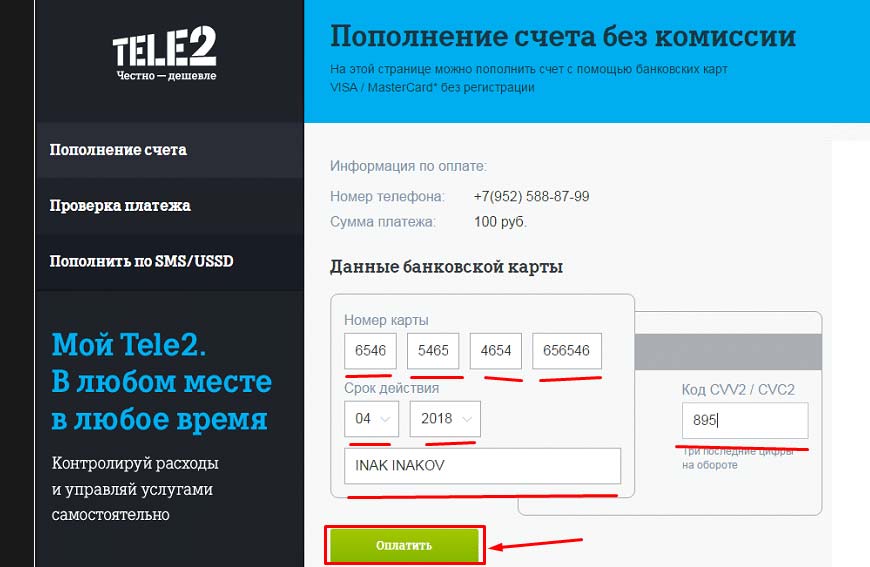 Для этого при разблокированном Samsung M580 Replenish можно провести пальцем сверху вниз, отобразятся ярлыки для настроек устройства.Символ антенны должен быть синим, в противном случае нажмите, чтобы активировать его.
Для этого при разблокированном Samsung M580 Replenish можно провести пальцем сверху вниз, отобразятся ярлыки для настроек устройства.Символ антенны должен быть синим, в противном случае нажмите, чтобы активировать его.
2- Второй шаг:
На вашем Samsung M580 Replenish перейдите в настройки устройства, это значок шестеренки, который вы найдете на главном экране или в меню телефона, вы можете получить доступ к главному меню, перетащив палец снизу вверх. экран.
3- Третий этап:
В настройках Samsung M580 Replenish найдите раздел «Подключения» или «Беспроводная связь и сети» и нажмите, чтобы продолжить.Он также может отображаться как «Сеть и Интернет».
4- Четвертая ступень:
Нажмите «Мобильная точка доступа и модем», она также может отображаться как «Модем и точка доступа Wi-Fi» или «Точка доступа Wi-Fi / Совместное использование подключения» в зависимости от версии операционной системы Samsung M580 Replenish.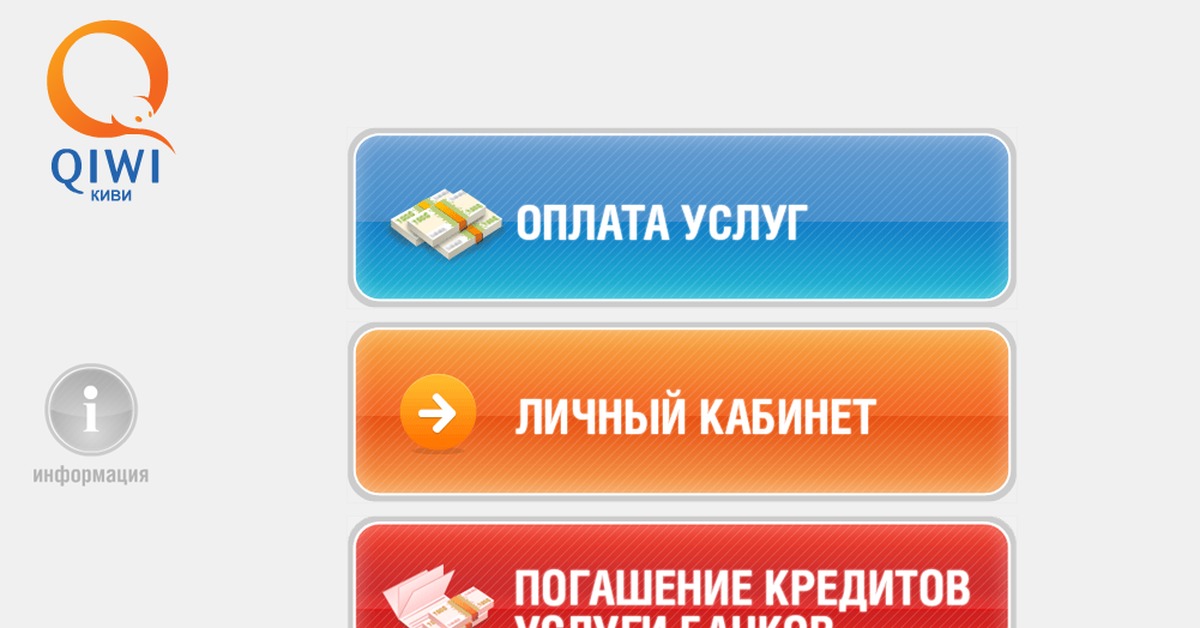
5- Пятый шаг:
Нажмите «Мобильная точка доступа», чтобы продолжить настройку совместного использования подключения к Интернету через Wi-Fi на вашем Samsung.Если вы хотите поделиться подключением через Bluetooth, нажмите «Bluetooth-модем».
6- Шестой шаг:
Активируйте портативную зону Wi-Fi на вашем Samsung M580. Пополните и используйте предоставленное имя и пароль, вы можете изменить имя сети и пароль, щелкнув каждую из этих данных. Теперь вы можете искать и настраивать эту портативную сеть Wi-Fi для использования подключения к Интернету на другом устройстве.
Видеоинструкция
Samsung M580 Replenish имеет следующие возможности подключения к сети для общего доступа в Интернет : CDMA / CDMA2000
Подключение 2G: CDMA 800/1900
Подключение к сети 3G: CDMA2000 1x
Подключение 4G:
Скорость сети: EV-DO Rev.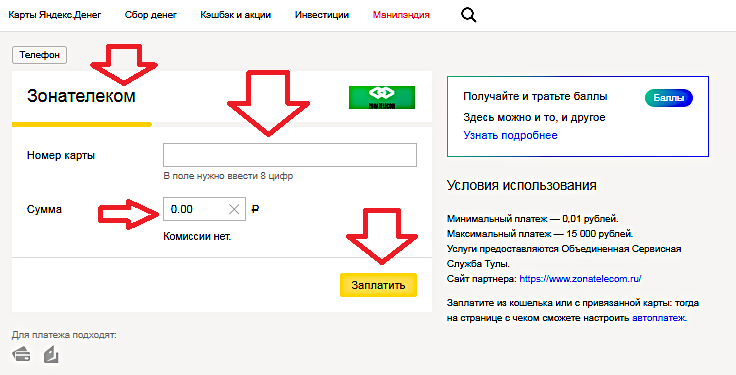 0 153,2 Кбит / с
0 153,2 Кбит / с
WLAN: Wi-Fi 802.11 b / g | точка доступа (может взиматься плата)
Bluetooth: 2.1 | A2DP
5 лучших способов получить Интернет за границей
Это извечный вопрос, который волнует каждого международного путешественника. Более важно, чем информация о рейсе или где они собираются остановиться. Более актуально, чем осмотр достопримечательностей, обеды или вечерние развлечения. Ответ на который гарантирует их выживание во время отсутствия….
Будет ли WiFi?
Хорошо.Так что, возможно, это гораздо более недавний феномен. И, возможно, доступ к Интернету не так важен во время путешествий. Но правда остается: возможность поддерживать связь с друзьями, семьей и работой, использовать свое местоположение по GPS, чтобы найти ресторан, опубликовать фотографию, чтобы показать всем остальным, что они упускают — эти вещи важны для сегодняшнего дня. путешественница. И вы не сможете сделать это без доступа в Интернет.
Итак, здесь мы демистифицируем процесс доступа к Интернету во время заграничной поездки и предлагаем вам обзор возможных вариантов.
1 Получите международный тарифный план у вашего оператора связи
(Минимум хлопот по умеренным ценам; лучший вариант для коротких поездок)
Использование собственного оператора связи может быть самым простым способом доступа в Интернет во время путешествий. Ключевым моментом является просмотр и подписка на международный тарифный план вашего оператора до поездки. AT&T теперь предлагает International Day Pass, который представляет собой фиксированную ставку в размере 10 долларов США за устройство (например, телефон и ноутбук) в день использования в иностранной стране, которую вы посещаете.По сути, вы берете с собой существующий телефон и тарифный план и используете его так же, как если бы вы использовали его дома. Абонемент включает в себя неограниченные звонки в более чем 100 странах и неограниченное количество текстовых сообщений по всему миру. Для загрузки фотографий, например в Facebook и Instagram, а также для просмотра веб-страниц будут использоваться данные, уже выделенные в вашем месячном плане. Приятно то, что вы не получите никому не нужные данные, если не перейдете к нему, но вы всегда можете добавить больше данных в свой пакет по ходу.
Для загрузки фотографий, например в Facebook и Instagram, а также для просмотра веб-страниц будут использоваться данные, уже выделенные в вашем месячном плане. Приятно то, что вы не получите никому не нужные данные, если не перейдете к нему, но вы всегда можете добавить больше данных в свой пакет по ходу.
Verizon предлагает аналогичный план под названием TravelPass, 5 долларов в день за устройство для Мексики и Канады и 10 долларов для использования в более чем 100 странах, на которые распространяется этот пропуск.
Чтобы свести к минимуму использование данных во время путешествий, отключите все, что работает в фоновом режиме, например электронную почту или push-уведомления от определенных приложений. Таким образом, у вас будет больше данных для работы с фотографиями и других задач приложения, которые могут вам понадобиться.
2 Используйте общедоступную сеть Wi-Fi в стране назначения
(бесплатный вариант, если вы не против поохотиться)
Вы найдете бесплатный общественный Wi-Fi во многих местах за границей, как и дома. Например, в Starbucks и McDonalds есть бесплатный Wi-Fi, но в некоторых местах может быть 30-минутный лимит. В Японии некоторые круглосуточные магазины, такие как 7-Eleven, предлагают общедоступный Wi-Fi, а в некоторых местах вы можете попросить подключиться к Wi-Fi в кафе или магазине, просто запросив пароль. Публичные библиотеки по-прежнему являются хорошим местом для поиска бесплатного Wi-Fi, равно как и отели и гостевые дома. Также не забывайте об аэропортах и правительственных зданиях. Вы можете использовать свой телефон, планшет или ноутбук для доступа к этим точкам доступа.
Например, в Starbucks и McDonalds есть бесплатный Wi-Fi, но в некоторых местах может быть 30-минутный лимит. В Японии некоторые круглосуточные магазины, такие как 7-Eleven, предлагают общедоступный Wi-Fi, а в некоторых местах вы можете попросить подключиться к Wi-Fi в кафе или магазине, просто запросив пароль. Публичные библиотеки по-прежнему являются хорошим местом для поиска бесплатного Wi-Fi, равно как и отели и гостевые дома. Также не забывайте об аэропортах и правительственных зданиях. Вы можете использовать свой телефон, планшет или ноутбук для доступа к этим точкам доступа.
Как и в случае с общедоступным Wi-Fi дома, вам нужно с осторожностью использовать это соединение для получения личной информации, такой как банковские операции или что-либо, связанное с номерами счетов и другой защищенной информацией. Если вам нужно быть в курсе финансовой информации во время путешествия, вы можете подумать о более безопасном варианте, например о наличии собственной точки доступа (см.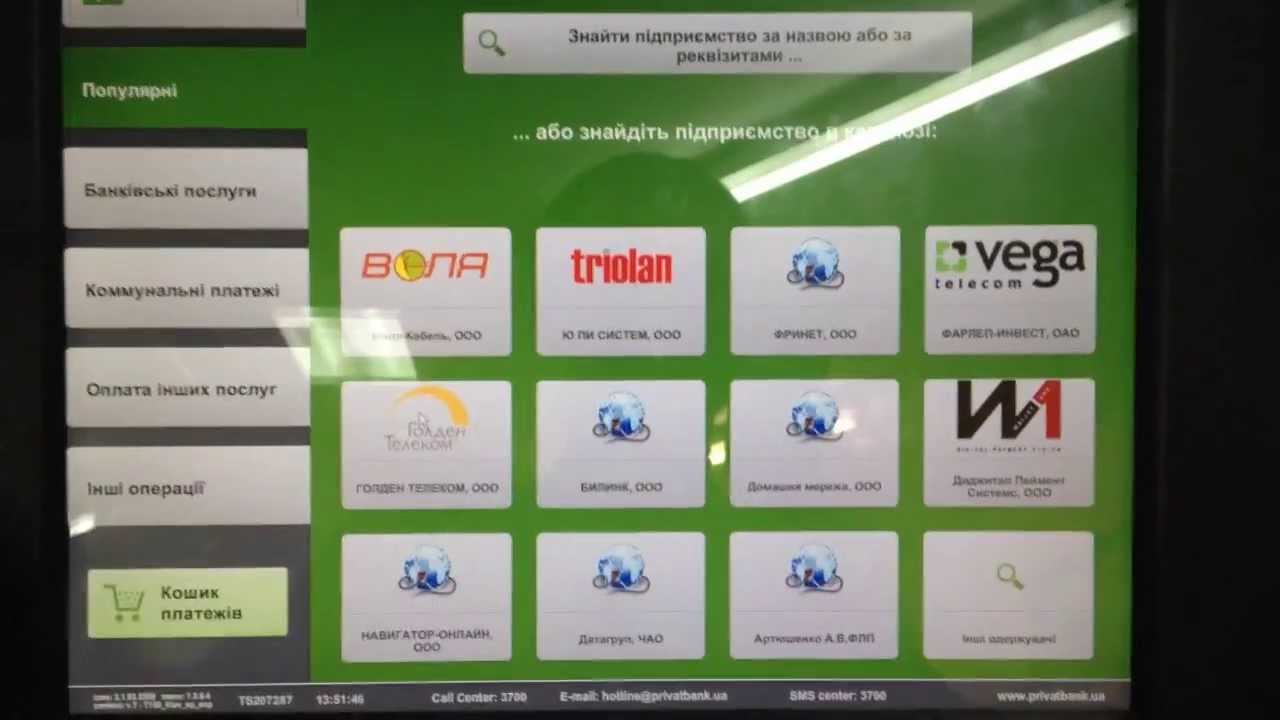 Вариант 4 ниже). Если вы просто используете Facebook и отправляете текстовые сообщения друзьям и семье, общедоступный Wi-Fi — разумный вариант.
Вариант 4 ниже). Если вы просто используете Facebook и отправляете текстовые сообщения друзьям и семье, общедоступный Wi-Fi — разумный вариант.
Перед выездом из США вы должны выполнить одно из следующих двух действий, чтобы убедиться, что вы можете использовать Wi-Fi, избегая при этом огромных и нежелательных расходов на международный роуминг.Сначала зайдите в настройки телефона и отключите роуминг на время поездки. Или переключите телефон в режим полета на время всей поездки. Затем, когда вы захотите получить доступ к Wi-Fi, просто включите его и приступайте к своим делам.
Как всегда, перед тем, как выбрать какой-либо из этих вариантов, вам следует проконсультироваться со своим оператором связи. Провайдер может посоветовать вам какие-либо конкретные действия, которые вам необходимо предпринять, чтобы защитить себя от неожиданной платы за передачу данных.
3 Купите местную SIM-карту
(Сделайте свой телефон местным; лучший для дальних поездок)
Этот вариант предназначен для людей, которые немного более технически подкованы и уверены в себе, потому что он требует некоторой работы.SIM-карта (модуль идентификации абонента) — это «умный» чип внутри вашего телефона, который хранит такие вещи, как ваши списки контактов и архивные текстовые сообщения. Ее можно заменить на международную SIM-карту с предоплатой, которая предоставит вам новый номер, а также тарифный план для звонков и данных в стране, в которую вы собираетесь. Новую SIM-карту также можно приобрести в некоторых аэропортах стран назначения.
Преимущество местной SIM-карты в том, что она может сэкономить вам немного денег по сравнению с международным тарифным планом вашего оператора.Однако сначала вам нужно выяснить, поддерживает ли ваш телефон глобальные возможности (большинство новых телефонов) и поддерживает ли ваш телефон SIM-карту. Вы можете обратиться к своему оператору связи, чтобы ответить на оба эти вопроса. Ваш телефон также должен быть разблокирован для обмена SIM-карты. Если возможно, попробуйте перед отъездом попробовать новую SIM-карту дома. SIM-карты стоят примерно от 20 до 30 долларов.
Помните, что если вы используете SIM-карту за границей, вы не будете использовать собственный номер телефона. Вам нужно будет сообщить свой новый номер людям, если вы хотите оставаться на связи по телефону, пока вас нет.
Чтобы получить более подробную информацию об использовании SIM-карты и общие советы по использованию телефона за границей, мы предлагаем вам прочитать еще одну из наших публикаций в блоге: Использование мобильного телефона за границей.
4 Покупка или аренда личной мобильной точки доступа
(точка доступа в вашем кармане; лучше всего подходит для нескольких пользователей или устройств)
Наличие собственной точки доступа («роутер в кармане») во время путешествия дает вам уверенность в безопасности вашей информации и передачи данных.Благодаря этому варианту у вас есть безопасная беспроводная сеть и уникальный пароль, как если бы вы использовали безопасный Wi-Fi у себя дома.
Наличие точки доступа также может быть полезно, если вам нужно рассчитывать на подключение к Интернету, не беспокоясь о том, где найти следующую точку Wi-Fi или как получить доступ в незнакомых местах. Этот вариант также имеет смысл, если в вашем путешествии несколько человек, которым требуется доступ для нескольких устройств.
Такие компании, как Keepgo, предлагают устройство точки доступа и аксессуары вместе с 16 ГБ данных для начала за 119 долларов на момент написания.Вы можете подключить до 10 устройств, включая ноутбуки, планшеты и телефоны, и при необходимости можете пополнять свои данные. Имейте в виду, что чем больше устройств одновременно используют вашу точку доступа, тем больше используется пропускная способность, что может немного замедлить работу.
Персональные точки доступа также доступны для аренды. Tep предлагает вариант аренды по почте, так что вы можете ознакомиться со своей точкой доступа, прежде чем уйти, и вернуть все по почте, когда вернетесь. Вы также можете забрать его или оставить в местных аэропортах.
Стоимость составляет 9,95 долларов США в день для пяти устройств одновременно без ограничений по объему данных.
5 Используйте Google Fi
(отличный дешевый вариант — но только для телефонов Google)
Если у вас есть устройство с поддержкой Wi-Fi (в настоящее время это Google Pixel, Nexus 6P и Nexus 5X), вы можете воспользоваться преимуществами Google Project Fi, предлагая беспроводные услуги по всей планете по той же цене, что и ваш обычный тарифный план для дома. Вы можете использовать свой телефон как личную точку доступа (частное и безопасное соединение) в более чем миллионе точек Wi-Fi в более чем 135 странах.Стоимость данных составляет 10 долларов за гигабайт, и вам никогда не начисляются штрафы за превышение. Фактически, если вы используете меньше, чем предусмотрено вашим планом на месяц, вы получите деньги обратно на свой счет. Безлимитные звонки и текстовые сообщения, конечно же, включены. Независимо от того, какой подход к Wi-Fi работает для вас и в зависимости от того, какие страны вы посещаете, оставаться на связи во время путешествия не гарантируется.
Фактически, во многих местах, которые мы посещаем, соединение будет медленным или отсутствовать. Но так ли это важно? В конце концов, мы считаем, что важно время от времени отключаться, чтобы вы могли время от времени восстанавливать связь с нашим захватывающим миром.
Об авторе.
Кеннерли Клей много путешествовал по Азии, южной части Тихого океана, Центральной Америке и Европе. Ее приключения включают общение с индейцами сапотеков в Оахаке, питье кавы под полной луной на Фиджи, прыжки с парашютом в Новой Зеландии, прижимание коал в Австралии, катание на слонах в Таиланде, походы в Гималаи Непала, стрельбу из АК-47 в Камбодже и танцы в Камбодже. улицы Чау Док на мелодии Сантаны с беззубой вьетнамской бабушкой.Сейчас она живет полной приключений с мужем и двумя сыновьями в пригороде Филадельфии. Прочтите ее блог на girlgoneglobaltravel.com и найдите ее в Twitter (@goneglobalgirl), Instagram (@girlgoneglobaltravel) и Facebook.
StraightTalk обеспечивает мобильную точку доступа в безлимитных тарифных планах
Закладка StraightTalk — это торговая марка TracFone, которая предоставляет предоплаченные бесконтрактные телефонные услуги в сетях Verizon, AT&T, Sprint и T-Mobile.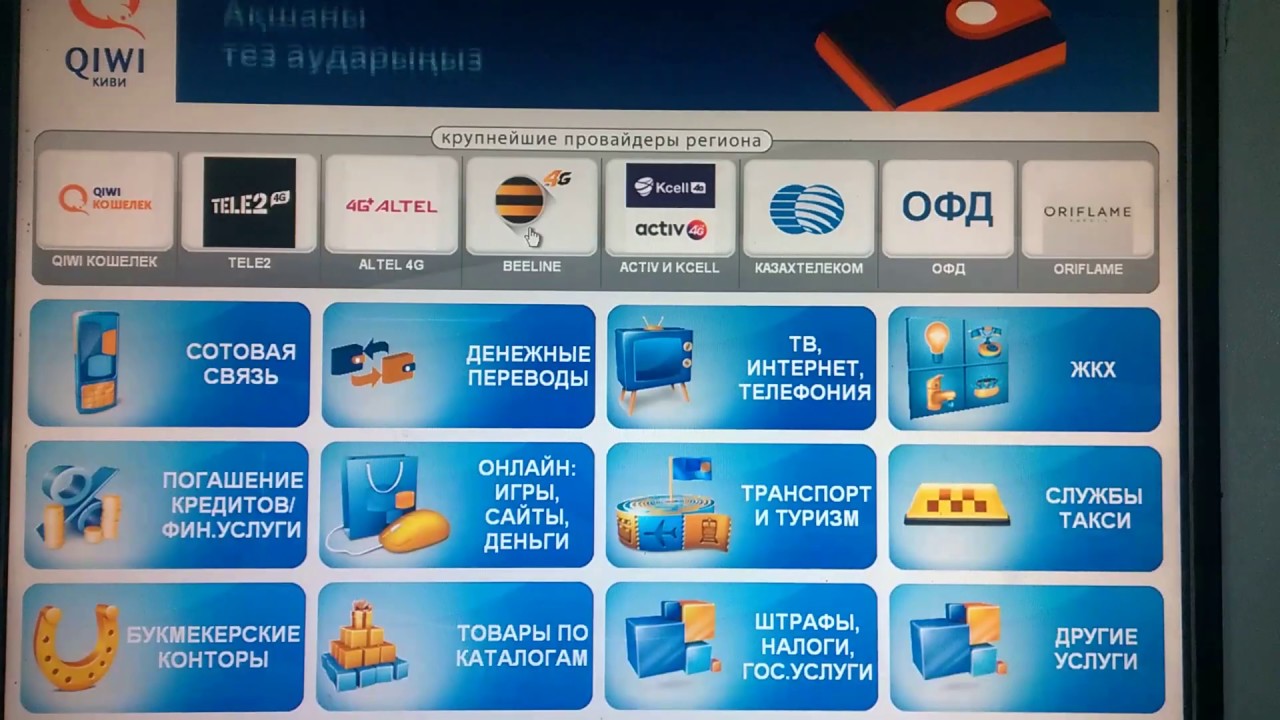
Хотя они годами предлагали тарифные планы только для передачи данных для мобильных устройств с точками доступа, их планы для смартфонов никогда официально не включали использование личных мобильных точек доступа.
Однако на прошлой неделе они добавили эту функцию в свои безлимитные тарифные планы для смартфонов стоимостью 55 долларов в месяц, которые доступны в сетях Verizon или T-Mobile. Тарифный план (в сети Verizon или T-Mobile) теперь включает до 10 ГБ использования мобильной точки доступа.
Personal Mobile Hotspot — это функция смартфона, которая позволяет вам делиться своим подключением для передачи данных с другими устройствами в качестве точки доступа Wi-Fi или модема через USB-кабель.
Подпишитесь на наш канал YouTube
Использование мобильной точки доступа доступно только в их тарифных планах безлимитных данных на одну линию с неограниченным объемом данных 55 долларов в месяц (или 50 долларов с автоплатой).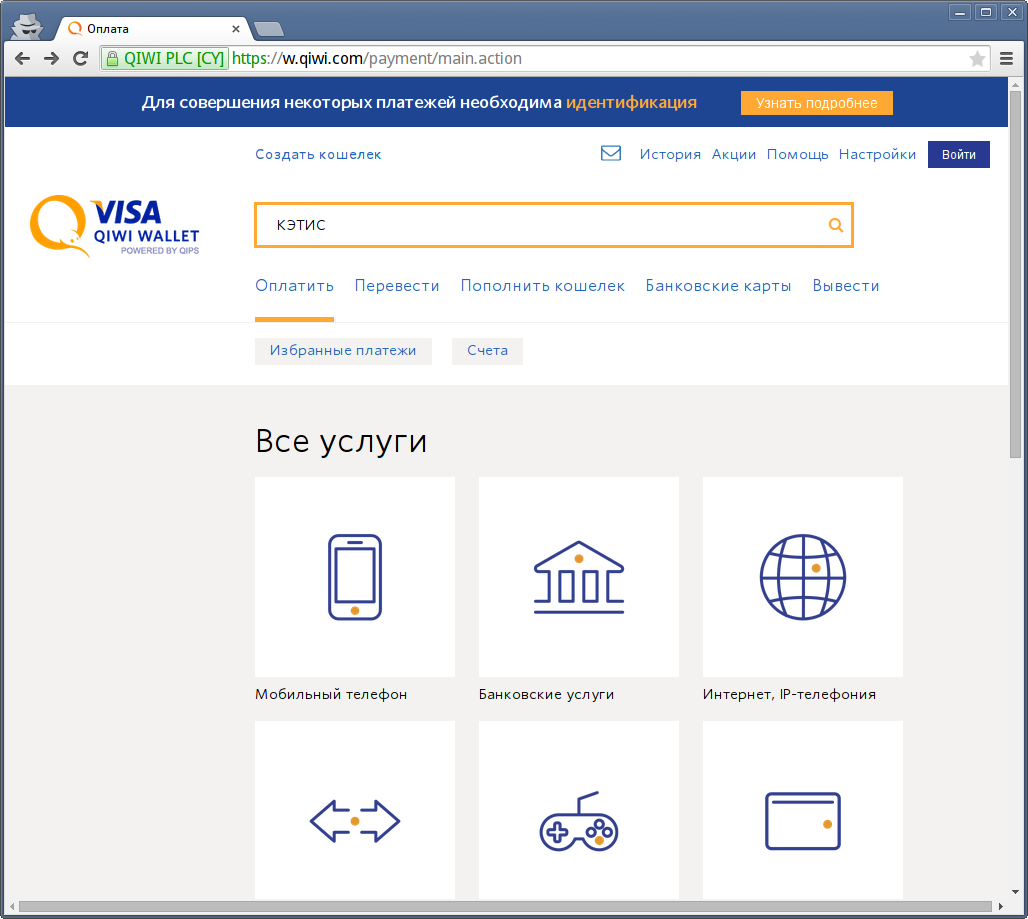 И он доступен только на совместимых смартфонах (устройства, которые работают в сетях Verizon или T-Mobile). Вы можете отправить текстовое сообщение на номер 611611, чтобы проверить соответствие вашего устройства требованиям.
И он доступен только на совместимых смартфонах (устройства, которые работают в сетях Verizon или T-Mobile). Вы можете отправить текстовое сообщение на номер 611611, чтобы проверить соответствие вашего устройства требованиям.
10 ГБ мобильной точки доступа разрешено для каждой линии, и хотя они не указывают, предполагается, что она работает на полной скорости.
После использования 10 ГБ данных в качестве точки доступа функция точки доступа будет отключена до следующего цикла выставления счетов.
Несмотря на политику отказа от использования мобильных точек доступа, в течение многих лет многие телефоны, не относящиеся к StraightTalk, не блокировали эту функцию, и многие клиенты всегда предполагали, что включена неограниченная мобильная точка доступа.
Некоторые также использовали обходные пути, такие как PDANet +, для обхода блокировки точки доступа. С этой новой политикой еще предстоит увидеть, будут ли эти методы работать по-прежнему.
StraightTalks безлимитный тарифный план подробнее.
StraightTalk предлагает как однолинейные, так и многолинейные планы, предлагая множество опций на разных уровнях данных.
Их безлимитный план стоит 55 долларов в месяц или 50 долларов в месяц с включенным автоматическим пополнением.
Хотя план рекламируется как безлимитный, у них есть очень четко сформулированные заявления об отказе от ответственности, что клиенты, использующие 60 ГБ данных в месяц, могут инициировать расследование нарушений условий обслуживания.
Разрешение видео также ограничено качеством DVD — или 480p.
С появлением Visible, предоплаченного бренда Verizon по цене 40 долларов в месяц с неограниченным использованием мобильной точки доступа, ограниченным 5 Мбит / с, StraightTalk больше не так привлекательно оценивается в 55 долларов в месяц с лимитом мобильной точки доступа 10 ГБ.
StraightTalk предлагает смартфоны как на iOS, так и на Android, или вы можете принести свой собственный телефон. Оператор, которому вы назначены, зависит от совместимости вашего телефона. Только телефоны, поддерживающие Verizon или T-Mobile и размещенные на этих операторах связи, получают 10 ГБ мобильной точки доступа.Вы можете приобретать устройства и планы непосредственно на StraightTalk или у авторизованных розничных продавцов, таких как Walmart.
Только телефоны, поддерживающие Verizon или T-Mobile и размещенные на этих операторах связи, получают 10 ГБ мобильной точки доступа.Вы можете приобретать устройства и планы непосредственно на StraightTalk или у авторизованных розничных продавцов, таких как Walmart.
TracFone также владеет MVNO Total Wireless, и есть утечки, предполагающие, что все их планы также позволят использовать мобильные точки доступа, начиная с 4 ноября 2019 г. (обновление 11/4 : нет никаких указаний на то, что эта функция запущена. )
В общем, приятно видеть, что бренды с предоплатой и реселлерами официально включают в мобильный Интернет важную функцию мобильной точки доступа — функцию, которую бренды с постоплатой уже много лет включают.
Связанная информация и новости:
Мобильная точка доступа | Мобильный Wi-Fi | Cricket Wireless
Что такое мобильная точка доступа?
С мобильной точкой доступа вы всегда берете с собой сеть Cricket, где бы мы ни находились, на всей территории 50 U.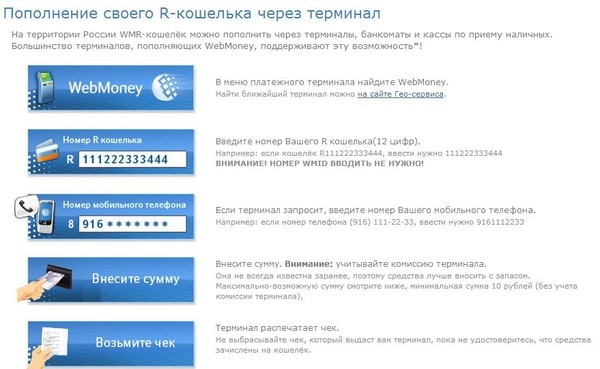 С. констатирует. Добавьте функцию мобильной точки доступа в соответствующие планы, и ваш мобильный телефон станет точкой доступа Wi-Fi для нескольких устройств одновременно! Привязать прочь!
С. констатирует. Добавьте функцию мобильной точки доступа в соответствующие планы, и ваш мобильный телефон станет точкой доступа Wi-Fi для нескольких устройств одновременно! Привязать прочь!
Использование мобильных точек доступа
- Подключайте свой ноутбук или планшет к Интернету, когда вы путешествуете и в пути
- Доступ к Интернету из дома, когда Wi-Fi недоступен
- Поделитесь своей точкой доступа с семьей и друзьями!
- Подключите шесть (6) устройств одновременно с помощью Wi-Fi или кабеля USB!
Что такое модем?
В разговоре о передаче данных подключение устройств к вашему смартфону для совместного использования доступа в Интернет называется модем . С помощью функции мобильной точки доступа Cricket вы можете использовать модем для одновременного подключения шести (6) устройств с помощью Wi-Fi или кабеля USB.
С помощью функции мобильной точки доступа Cricket вы можете использовать модем для одновременного подключения шести (6) устройств с помощью Wi-Fi или кабеля USB.
Каковы требования к мобильной точке доступа?
Чтобы использовать мобильную точку доступа, вам понадобится подходящий телефон и:
- Текущий план Cricket Core (безлимитный тариф 55 долларов в месяц) или соответствующий критериям устаревший план + функция мобильной точки доступа, добавленная к вашему тарифному плану; или
- План The Cricket More (безлимитный тариф 60 долларов в месяц), который включает выделение данных мобильной точки доступа
Просмотрите наши телефоны с поддержкой мобильной точки доступа
Добавить мобильную точку доступаКак модем влияет на высокоскоростные данные?
Когда устройства привязаны к вашему телефону с помощью функции мобильной точки доступа, они используют выделение данных мобильной точки доступа.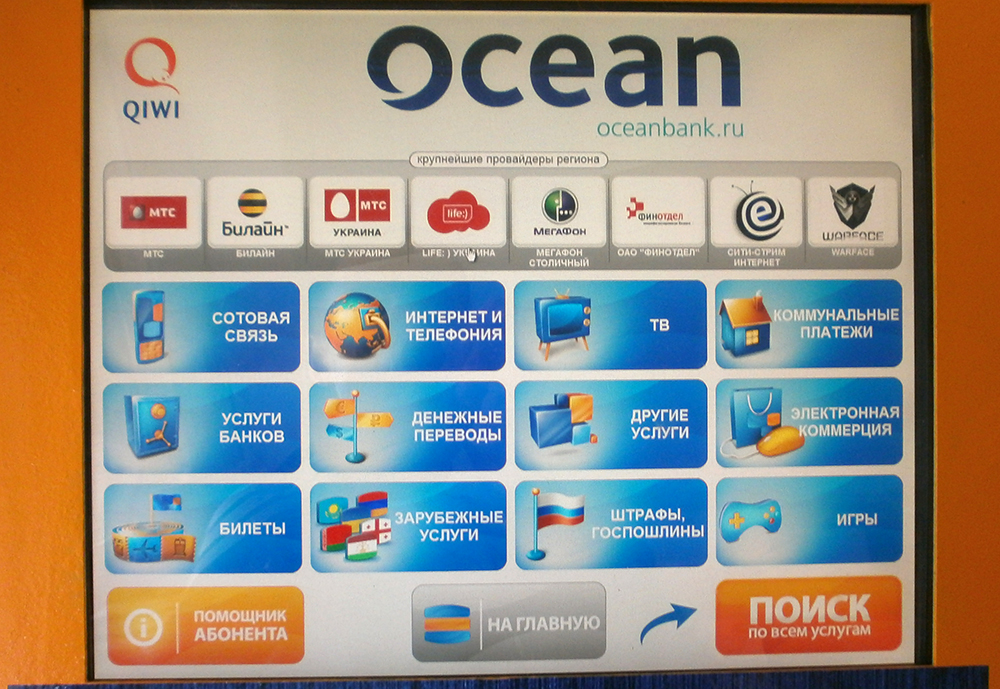 Чем больше устройств вы подключите, тем больше данных будет использовано. После использования распределения данных мобильной точки доступа скорость модема снижается до 128 Кбит / с на оставшуюся часть цикла выставления счетов или до тех пор, пока вы не приобретете дополнительные данные мобильной точки доступа.
Чем больше устройств вы подключите, тем больше данных будет использовано. После использования распределения данных мобильной точки доступа скорость модема снижается до 128 Кбит / с на оставшуюся часть цикла выставления счетов или до тех пор, пока вы не приобретете дополнительные данные мобильной точки доступа.
Полные Условия использования мобильной точки доступа
Часто задаваемые вопросы о мобильной точке доступа
Нет. Вся плата в размере 10 долларов в месяц будет применяться к учетной записи, независимо от того, добавляется она или удаляется. Для получения наилучшего результата мы рекомендуем добавить мобильную точку доступа в вашу учетную запись в начале нового цикла выставления счетов.
Вся плата в размере 10 долларов в месяц будет применяться к учетной записи, независимо от того, добавляется она или удаляется. Для получения наилучшего результата мы рекомендуем добавить мобильную точку доступа в вашу учетную запись в начале нового цикла выставления счетов.
Да.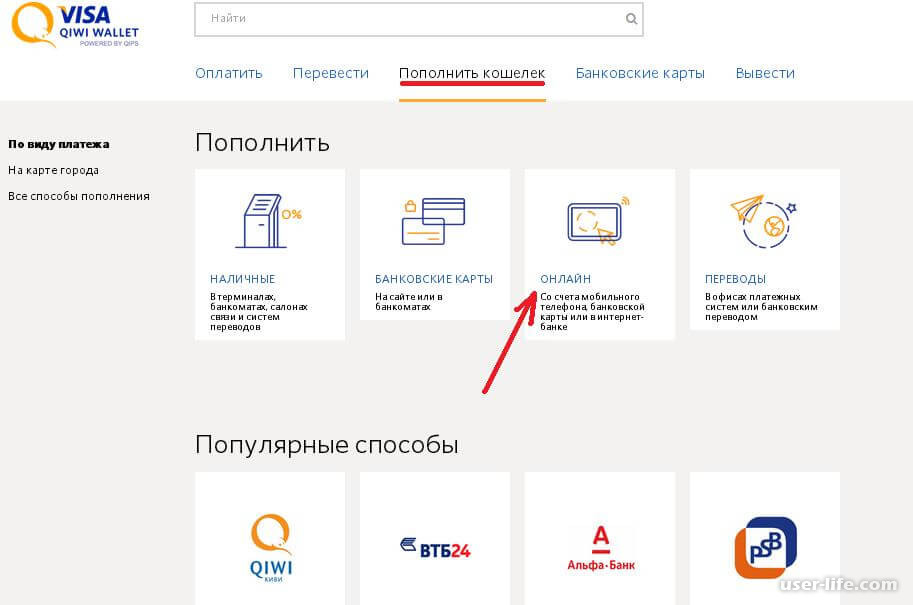 Мобильная точка доступа позволяет пользователю привязать свой телефон и сеть Cricket к другому устройству, а также использовать функции смартфона.
Мобильная точка доступа позволяет пользователю привязать свой телефон и сеть Cricket к другому устройству, а также использовать функции смартфона.
Нет.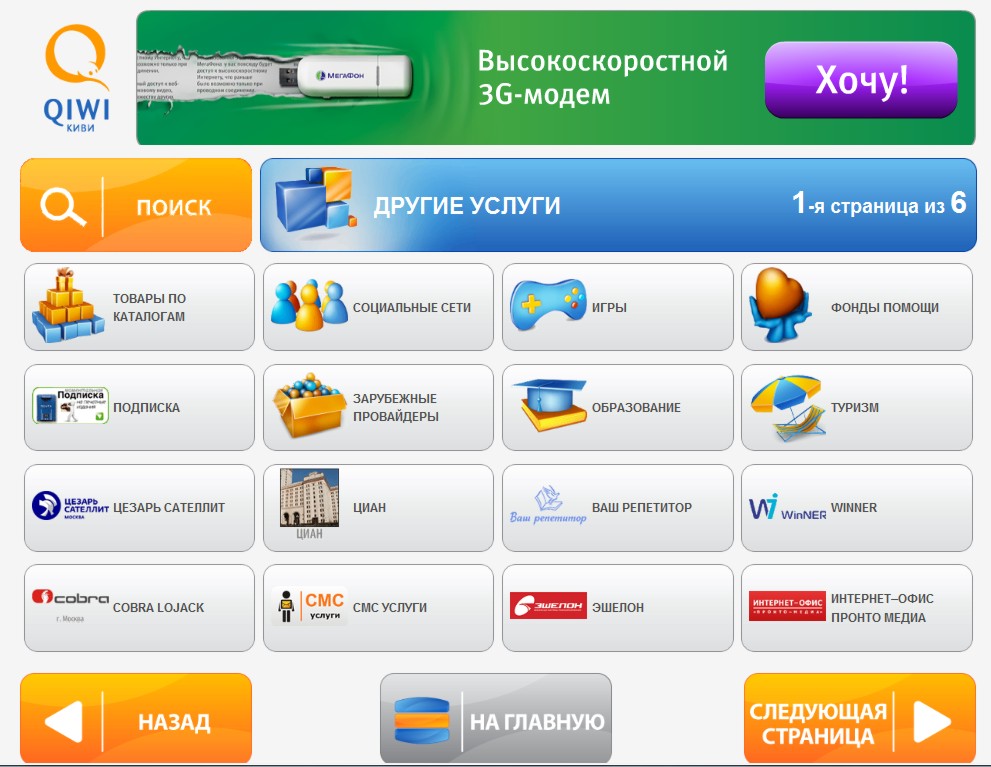 Мобильная точка доступа отключится после определенного периода бездействия. Функция мобильной точки доступа также отключена по умолчанию.
Мобильная точка доступа отключится после определенного периода бездействия. Функция мобильной точки доступа также отключена по умолчанию.
На устройстве будет индикатор состояния, показывающий, когда используется мобильная точка доступа.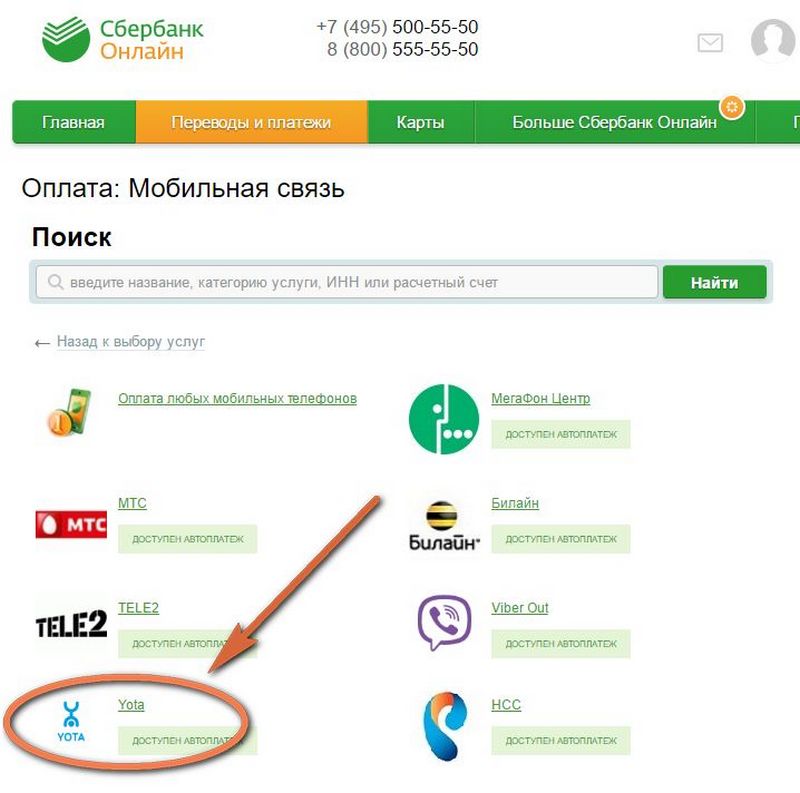
Да, если вы добавили функцию мобильной точки доступа и используете план Cricket Core или план Cricket More (устройство, совместимое с req). Для безлимитных тарифных планов, для любого использования данных Cricket может временно снизить скорость передачи данных, когда сеть перегружена.
Для безлимитных тарифных планов, для любого использования данных Cricket может временно снизить скорость передачи данных, когда сеть перегружена.
 Если у вас есть подходящий телефон, но у вас нет функции мобильной точки доступа, при попытке привязать телефон вам будет предложено ввести этот URL-адрес в свой телефон: www.cricketwireless.com/hotspot. Здесь вы можете выбрать функцию мобильной точки доступа для 10 $ / мес.
Посетите раздел «Моя учетная запись» или приложение myCricket и приобретите надстройку мобильной точки доступа на 15 ГБ за 10 долларов США.
Если у вас есть подходящий телефон, но у вас нет функции мобильной точки доступа, при попытке привязать телефон вам будет предложено ввести этот URL-адрес в свой телефон: www.cricketwireless.com/hotspot. Здесь вы можете выбрать функцию мобильной точки доступа для 10 $ / мес.
Посетите раздел «Моя учетная запись» или приложение myCricket и приобретите надстройку мобильной точки доступа на 15 ГБ за 10 долларов США.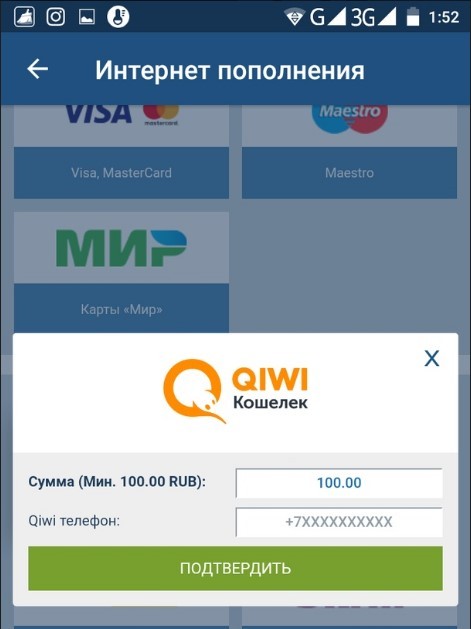 Его можно добавить как единовременную, так и ежемесячную плату.
Его можно добавить как единовременную, так и ежемесячную плату.Знаете ли вы, что Cricket Wireless заняла первое место в рейтинге Wireless U.S. Клиентский опыт Forrester?
Лучшие предоплаченные мобильные точки доступа для путешественников в 2021 году
Как оставаться на связи в дороге? Вы полагаетесь на Wi-Fi в вашем отеле? Обыскивать кафе в поисках бесплатного интернета? Путешествуйте со своим оператором сотовой связи из дома или покупайте местные SIM-карты для своих устройств?
Есть несколько причин, по которым пребывание во власти вашего жилья для достойного беспроводного соединения может быть не только стрессовым, но даже потенциально опасным.
Борьба со слабым Wi-Fi и медленными скоростями разочаровывает, особенно если вы работаете в дороге и у вас есть дедлайны. Общедоступные сети Wi-Fi также могут быть подвержены рискам безопасности, из-за которых ваша личная информация останется открытой для всех.
Вдали от сетей Wi-Fi плата за роуминг данных может стать очень высокой, а скорость снижена до такой степени, что ее практически невозможно использовать. В некоторых частях мира бывает сложно купить местные SIM-карты, и время, когда у вас меньше всего шансов получить ее — когда вы впервые приедете в страну, — это время, когда вам, скорее всего, понадобится подключение.
К счастью, есть способ безопасного, надежного и быстрого просмотра веб-страниц в любом месте.
Инвестируйте в мобильную точку доступа по предоплате
Мобильная точка доступа, также известная как Mi-Fi или карманный Wi-Fi, представляет собой небольшой легкий гаджет, который использует соединение для передачи данных по сотовой сети между несколькими вашими устройствами через частную беспроводную сеть.
Есть несколько способов использовать мобильную точку доступа. Один из вариантов — разблокировать. Обычно они не поставляются с услугой передачи данных — вы покупаете устройство, а затем вставляете местную предоплаченную SIM-карту, чтобы воспользоваться дешевыми тарифами на передачу данных практически в любой точке мира.
Другой вариант — купить устройство Mi-Fi с предоплатой. Этот метод особенно полезен для цифровых кочевников и других путешественников, которым нужен постоянный доступ к надежному интернет-соединению.
ПланыPrepaid Mi-Fi обычно предоставляют вам определенный объем данных, определенный период действия или и то, и другое. Это позволяет легко контролировать свои расходы, поскольку планы обычно перестают работать, когда вы достигаете своего лимита, вместо того, чтобы взимать дополнительную плату.
Использовать Mi-Fi с предоплаченным тарифным планом очень просто.Убедитесь, что территория, в которой вы находитесь, находится в зоне действия вашего плана, затем просто включите устройство и вперед.
Использование карманного устройства Wi-Fi (или другой сотовой службы передачи данных) также дает преимущества в плане безопасности, поскольку это частное соединение, которым вы не делитесь с посторонними. Mi-Fi обеспечит вам и всем, с кем вы путешествуете, безопасную и стабильную сеть практически везде, где вы можете получить сотовую связь.
Ниже приведены пять лучших мобильных точек доступа с предоплаченным планом, которые вы можете купить для международных поездок в 2021 году.
Мы рекомендуем внимательно проверять регионы, в которых работает любая мобильная точка доступа, которую вы планируете приобрести. Не каждое устройство поддерживает разные частоты сотовой связи, используемые в каждом регионе или стране, что приводит к снижению скорости передачи данных или отсутствию данных вообще. Кроме того, не забудьте внимательно прочитать сведения о плане, чтобы обеспечить обслуживание в странах, которые вы посещаете.
Лучший в целом: Skyroam Solis X
Устройство
Это не просто обычное устройство беспроводной точки доступа. Solis X от Skyroam с привлекательным оранжевым корпусом был назван «первым в мире умным центром».
Solis X от Skyroam с привлекательным оранжевым корпусом был назван «первым в мире умным центром».
Что это значит? Помимо обмена данными 4G / LTE через Wi-Fi, Solis X имеет ряд встроенных наворотов. Есть широкоугольная камера, управляемая приложением (8-мегапиксельные фото, 720p видео), аккумулятор емкостью 4700 мАч и до 16 часов автономной работы, а также настраиваемый умный помощник, который может управлять тысячами приложений и сервисов.
Камера и помощник — это хорошо, но если у вас есть недавний смартфон, который может похвастаться такими же функциями, они становятся лишними на Solis X.
Независимо от дополнительных функций, длительное время автономной работы Skyroam Solis X и возможность одновременного подключения до 10 устройств делают его весьма привлекательным для тех, кто путешествует в группе. Несколько членов нашей семьи использовали Solis X в недавней международной поездке и сказали, что они были им очень впечатлены.
Планы
Skyroam обеспечивает подключение к сети LTE более чем в 130 странах на шести континентах, в основном в Северной и Южной Америке и Европе.
Solis X не поставляется с какими-либо данными по умолчанию, поэтому вам необходимо приобрести их перед началом работы.В Skyroam действует распределительная система, при которой контракты не требуются. Планы начинаются с 6 долларов за гигабайт для Северной и Южной Америки и Европы (9 долларов за гигабайт во всех остальных странах). Пополнить можно в любой момент.
Существуют также безлимитные планы для ежедневного и ежемесячного использования по цене 9 долларов в день или 99 долларов в месяц. Однако здесь есть одна оговорка: Skyroam ограничит объем данных в своих тарифных планах Unlimited после определенного момента. Компания не сообщает явно, каков этот порог, но рекомендует пользователям отключать фоновые приложения и автоматическое резервное копирование, чтобы избежать снижения скорости.
Плюсы- Впечатляющее время автономной работы
- Может использоваться в качестве аккумуляторного блока
- Поддерживает до 10 устройств
- Разумные скорости передачи данных
- Исходные данные не включены
- Дополнительные функции может быть избыточным для некоторых
Лучшая универсальность: GlocalMe G4
Устройство
GlocalMe G4 — это универсальная точка доступа, которую можно использовать либо через два разблокированных слота для нано-SIM-карт, либо путем приобретения одного из предоплаченных тарифных планов компании.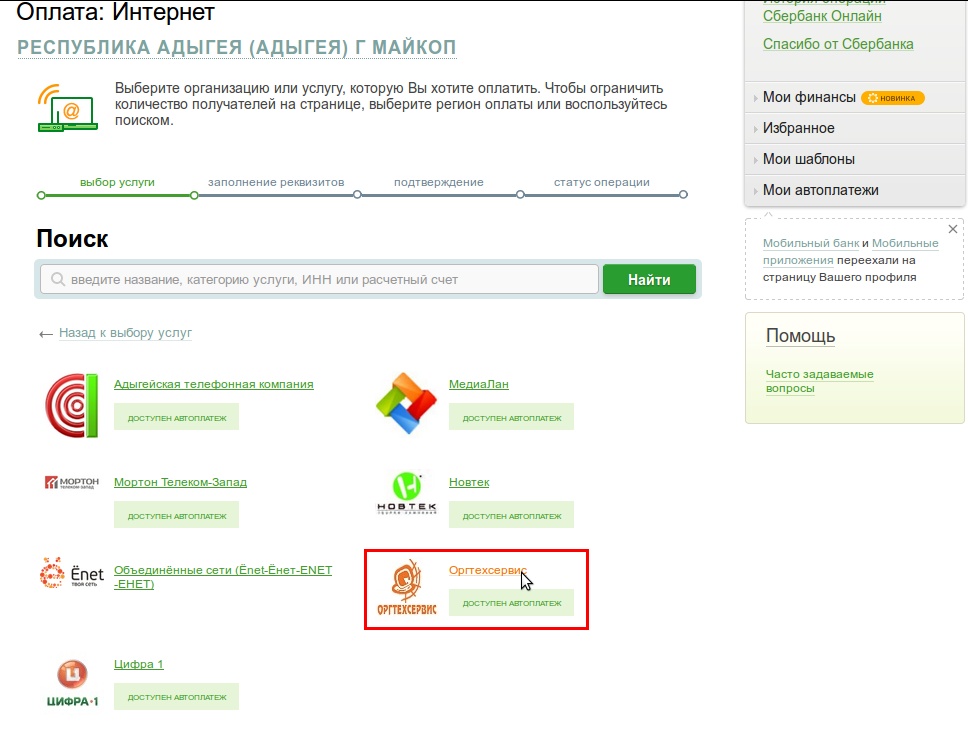 К нему можно подключать до пяти устройств одновременно.
К нему можно подключать до пяти устройств одновременно.
Ключевой особенностью G4 является его сенсорный интерфейс, который позволяет легко отслеживать использование данных и пополнять счет, если вам нужно больше. Его также можно использовать в качестве аккумуляторного блока для устройств USB-C, с аккумулятором емкостью 3900 мАч, позволяющим G4 работать до 15 часов — более чем достаточно для полноценной работы.
Гладкий и тонкий GlocalMe G4 весом чуть менее семи унций и примерно пяти дюймов — одна из наших любимых портативных точек доступа для международных путешественников.
Планы
GlocalMe G4 поставляется с 1 ГБ глобальных данных плюс 8 ГБ для использования в Северной Америке (США / Канада / Мексика). Зона покрытия GlocalMe охватывает более 140 стран, хотя некоторые из наиболее важных планов компании имеют географические ограничения.
Компания предлагает широкий спектр тарифных планов, которые начинаются с 1,50 доллара США в день за 500 МБ и зависят от региона.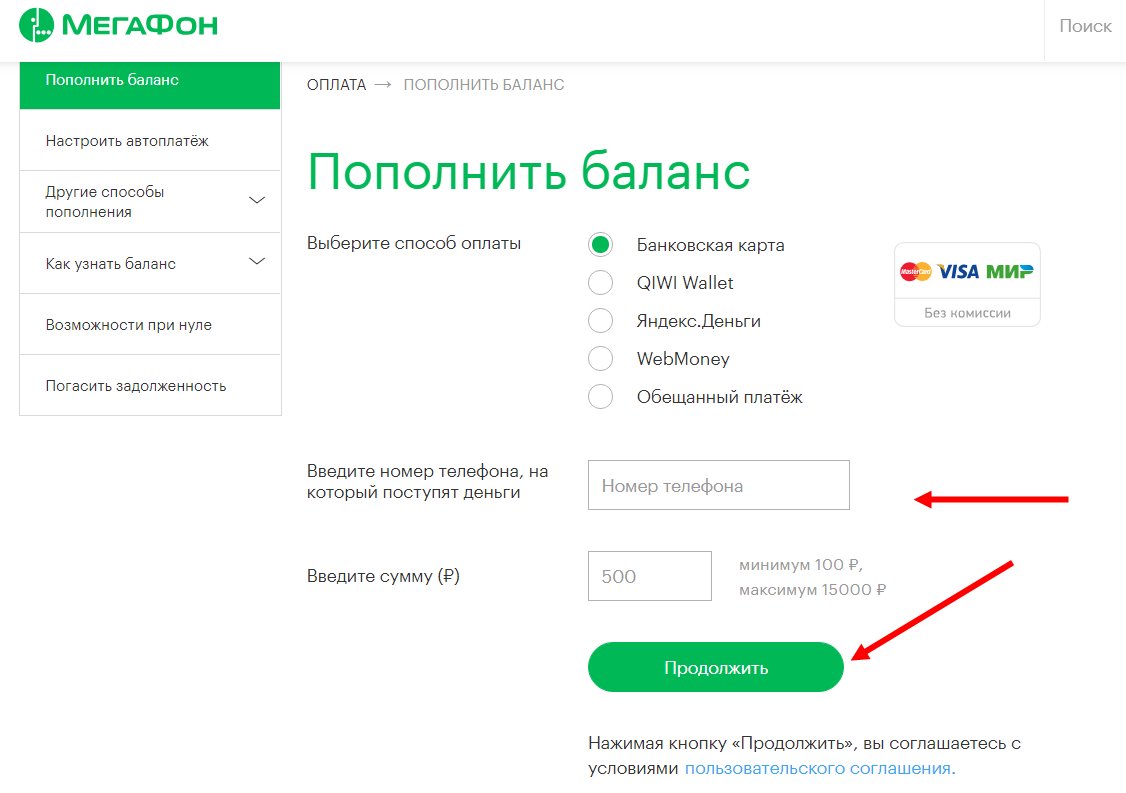 Ставки, как правило, самые низкие в азиатских странах, таких как Япония, Таиланд и материковый Китай. (GlocalMe находится в Гонконге.)
Ставки, как правило, самые низкие в азиатских странах, таких как Япония, Таиланд и материковый Китай. (GlocalMe находится в Гонконге.)
Для сравнения: ежедневные планы на 500 МБ в США и Великобритании стоят 4 доллара каждый. Тем не менее, вы получите более выгодную выгоду от некоторых долгосрочных планов: например, 12 ГБ данных в Северной Америке стоят 69 долларов США, действительных в течение года.
Для путешественников по всему миру самый важный тарифный план компании — это годовое покрытие в 58 странах за 388 долларов. Этот годовой пропуск имеет «неограниченный» объем данных, но скорость будет снижена до 256 кбит / с, как только вы израсходуете 2 ГБ в месяц, поэтому он не предназначен для интенсивного использования.
Плюсы- Тонкий и гладкий
- Продолжительное время автономной работы
- Сенсорный экран позволяет легко отслеживать и добавлять данные
- Неограниченные планы ограничивают после превышения лимита
- дорогой за пределами Азии
Лучшее для безопасности: защищенная мобильная точка доступа We.
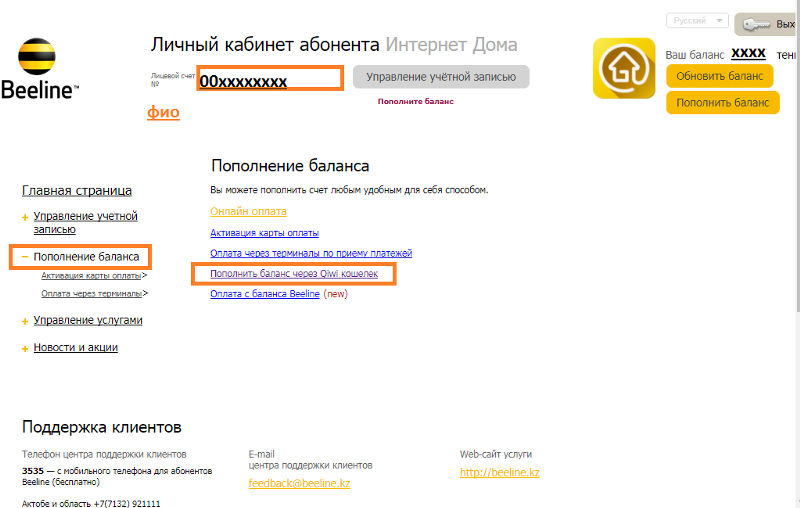 Stream
StreamУстройство
We.Stream — отличный вариант для международных деловых путешественников, которым необходимо отправлять и получать конфиденциальную информацию.Конечно, он также подходит для любого путешественника, которому нужен дополнительный уровень защиты данных в дороге.
We.Stream очень похож на GlocalMe G4 (см. Выше) во многих отношениях, с двумя слотами для SIM-карт, сенсорным экраном, 15 часами автономной работы и поддержкой до пяти мобильных устройств.
Что отличает We.Stream, так это возможности VPN. С помощью сенсорного экрана точки доступа вы можете использовать встроенную службу VPN или настроить ее для подключения к корпоративной сети.В любом случае функции безопасности We.Stream позволяют автоматически защищать весь ваш интернет-трафик, независимо от того, какие устройства вы к нему подключаете.
Он немного крупнее, чем некоторые из упомянутых здесь других Mi-Fi, около девяти унций. Однако, если у вас нет места в кармане для We. Stream, к нему прилагается прочный дорожный футляр, который легко помещается в сумку для ноутбука или дневной рюкзак.
Stream, к нему прилагается прочный дорожный футляр, который легко помещается в сумку для ноутбука или дневной рюкзак.
Планы
Мобильная точка доступа We.Stream поставляется с 7 ГБ глобальных данных: 2 ГБ из коробки и еще 5 ГБ, которые можно активировать по электронной почте.We.Stream предоставляет услуги LTE в 152 странах мира. Планы начинаются с 8 долларов за 500 МБ высокоскоростного Интернета. Также доступны еженедельные, ежемесячные и годовые планы.
Примечательно, что это годовой тарифный план Gold Unlimited компании, который предоставляет 20 ГБ высокоскоростного Интернета каждый месяц за 1 789 долларов. Получается 150 долларов в месяц — столько же, сколько и тарифный план безлимитного трафика 10 ГБ с удвоенным объемом данных. Это не страшная цифра, если вы думаете, что объем вашего трафика будет приближаться к максимуму 20 ГБ каждый месяц.
Обратите внимание, что скорость на этих безлимитных тарифных планах снизится до критических 64 кбит / с, если вы превысите ограничение на передачу данных. В лучшем случае вы сможете отправлять электронную почту и текстовые сообщения, пока не купите дополнительную высокоскоростную передачу данных.
В лучшем случае вы сможете отправлять электронную почту и текстовые сообщения, пока не купите дополнительную высокоскоростную передачу данных.
- Встроенный VPN для дополнительной безопасности
- Отличное время автономной работы
- Самая большая зона покрытия в этом списке
- Более крупный, чем большинство
- Устройство относительно дорого
Лучшее для портативности: точка доступа Wi-Fi Keepgo World Travel
Устройство
Keepgo Travel Hotspot — это сверхпортативное устройство.Он весит чуть менее трех унций и имеет размеры всего 3,4 на 2,3 дюйма, поэтому вы без проблем положите его в задний карман.
Каким бы крошечным ни был Keepgo, он может поддерживать одновременно 15 впечатляющих устройств. Это делает его отличным выбором для семей или групп, путешествующих с большим количеством технологий.
К сожалению, его небольшой размер означает, что время автономной работы Keepgo не так впечатляюще, как у других из нашего списка. При полной зарядке вы получите до семи часов автономной работы.
Устройство Mi-FiKeepgo интересно само по себе, но именно эта услуга вызывает у нас особый интерес.
Планы
Keepgo утверждает, что никогда не ограничивает скорость передачи данных и не фильтрует трафик. Вы получите Интернет LTE в более чем 100 странах, где есть услуги Keepgo. (Обратите внимание, что в Китае максимальная скорость составляет 2G, которые практически не используются.)
Кроме того, данные, которые вы покупаете, принадлежат вам «навсегда». Каждый байт данных, который вы покупаете в Keepgo, не имеет срока годности, если вы пополняете его хотя бы раз в год.
При первом включении устройства Keepgo у вас будет 1 ГБ глобальных данных для начала. Этого достаточно для 30 минут потокового просмотра HD-видео или 130 минут видеозвонков.![]()
Оттуда планы начинаются с 14 долларов за 500 МБ «навсегда» данных и заканчиваются 165 долларами за 10 ГБ. Эти цены выше, чем у большинства других тарифных планов, которые мы рассматривали, но помните, что компания не будет произвольно снижать ваши скорости в любой момент.
Вы можете либо платить по мере использования, либо настроить автоматическое пополнение, чтобы не беспокоиться о нехватке данных.
Плюсы- Малый размер и вес
- Вы можете сохранить данные, которые покупаете
- Без дросселирования
- Поддержка 15 устройств одновременно
- Срок службы батареи невелик
- Может хранить данные «вечно» только при ежегодном пополнении
- Поддерживается в меньшем количестве стран, чем у конкурентов
- Тарифы на передачу данных несколько дорогие
Лучшее для вариантов тарифного плана: Travelwifi Teppy
Устройство
Модель 4. 5 унций Teppy может многое предложить помимо своей эстетики.
5 унций Teppy может многое предложить помимо своей эстетики.
Teppy может одновременно подключать до пяти устройств. Он обеспечивает не менее шести часов использования при подключении одного устройства и до 12 часов автономной работы.
Для дополнительного удобства Teppy поставляется с дорожным футляром и набором универсальных адаптеров, которые помогут заряжать его где угодно. Если вы хотите совершать VoIP-звонки через Teppy, загрузите бесплатное приложение Tep +, которое утверждает, что использует «в 9 раз меньше данных» при сохранении высокого уровня качества звонков.
Однако, как и Keepgo до него, настоящая привлекательность Teppy заключается в его структуре тарифного плана.
Планы
Для начала, Teppy включает в себя 1 ГБ глобальных данных LTE. Оттуда вам нужно будет загрузить бесплатное сопутствующее приложение Sapphire, чтобы получить доступ к «более чем 400 тарифным планам». Похоже, это единственный способ просмотреть варианты и данные о покупках для Teppy.
К счастью, в приложении Sapphire легко ориентироваться, и оно полезно не только для покупки дополнительных данных. Вы можете использовать приложение для просмотра истории покупок и использования данных за полгода назад.
Планысильно различаются в зависимости от региона и страны. Вот несколько примеров:
- в США, цены начинаются от 18 долларов за 2 ГБ данных, действительны в течение недели.
- Если вы собираетесь в Японию, предлагаются только 30-дневные планы по цене от 35 долларов за 4 ГБ.
- вы можете получить 2 ГБ ежедневных данных за 11 долларов США в Великобритании или Франции.
- , если вы не хотите быть привязанными к какому-либо одному региону, тарифы на глобальные данные начинаются с 39 долларов в месяц за 3 ГБ данных, а максимальная — с 10 ГБ за 110 долларов в месяц.
Учитывая, что вы могли бы платить до 65 долларов за 4 ГБ ежемесячных данных в более отдаленных районах (например, в некоторых регионах Африки), глобальный тарифный план иногда может оказаться подходящим вариантом, даже если вы не путешествуете по всей стране. планета.
планета.
Скорости упадут до 128 кбит / с, как только вы достигнете предела данных. Вы можете восстановить скорость LTE через 24 часа следующего платежного цикла.
Плюсы- Стильное и компактное устройство
- Простое в использовании приложение
- Доступен широкий спектр тарифных планов
- В удаленных регионах могут быть очень дорогие тарифные планы на передачу данных
Получите нас в свой почтовый ящик
Получайте наши регулярные обновления по электронной почте с последними новостями, советами и статьями о путешествиях.Мы также отправим вам бесплатное 25-страничное руководство с полезными советами и советами, которые помогут вам начать работу!
Никакого спама, и вы можете уйти в любой момент. Наша политика конфиденциальности объясняет, как мы обрабатываем вашу личную информацию.
Спасибо!
Пожалуйста, проверьте свою электронную почту, чтобы получить от нас сообщение. Вам нужно будет нажать кнопку в этом электронном письме, чтобы подтвердить свои данные.
Выбор лучшего устройства Mi-Fi и план для путешествия
Перед покупкой устройства Mi-Fi и подписки найдите время, чтобы оценить свои потребности.Что для вас самое важное, когда вы путешествуете по Интернету?
- Если вам нужна безопасность, We.Stream может дать вам душевное спокойствие благодаря встроенной VPN и надежным тарифным планам для передачи данных.
- Если вы предпочитаете не беспокоиться о снижении скорости или максимальном объеме данных, сверхтонкий Keepgo — ваш лучший выбор.
- Стильный Teppy предоставит вам все, что вам нужно, для разнообразных тарифных планов и простого способа контролировать использование данных.
- Ищете универсальный недорогой вариант? Обратите внимание на GlocalMe G4 с двумя слотами для SIM-карт и доступными тарифными планами для передачи данных по всему миру.

- Наконец, для хорошо продуманной точки доступа Mi-Fi с несколькими приятными дополнениями, ознакомьтесь с Solis X от Skyroam.
Изображения через Brusk Dede (основное изображение), Travelwifi (изображение Teppy), Amazon (другие изображения продуктов)
Об авторе
Элисон Барретта
Элисон — писатель и редактор из Филадельфии. Ее самые теплые воспоминания о путешествиях возникли из-за пределов ее зоны комфорта (но не ожидайте, что она в ближайшее время прыгнет с парашютом!)Другие интересы Элисон включают боевые искусства (Тан Су До и Хапкидо), уход за кожей и кошек.
советов, как оставаться в рамках ограничения данных
Управляйте своими данными и оставайтесь на связи в самые важные моменты.
Каждый тарифный план Tracfone предусматривает использование определенного объема данных. Данные — это не минуты для звонков и текстовых сообщений. Вместо этого телефоны используют данные для таких вещей, как доступ в Интернет и использование приложений. Иногда бывает сложно оставаться ниже установленного лимита, особенно если вы любите пользоваться телефоном, чтобы оставаться на связи.Но вот несколько советов, которые помогут вам лучше управлять своими данными и растягивать их на каждый период обслуживания.
Всегда используйте Wi-FiС помощью Wi-Fi вы можете просматривать веб-страницы сколько угодно, не беспокоясь о превышении лимита данных.
Есть два разных способа использовать Интернет с телефона: мобильный Интернет и Wi-Fi. Мобильный Интернет использует данные, поэтому лучше всего зарезервировать их на время, когда они вам действительно понадобятся.Вместо этого используйте Wi-Fi. Вероятно, у вас дома есть Wi-Fi, к которому вы можете подключить свой телефон. Кроме того, во многих общественных местах предоставляется бесплатный Wi-Fi. Воспользовавшись Wi-Fi, вы можете просматривать веб-страницы сколько угодно, не беспокоясь о превышении лимита данных.
Попробуйте потоковое воспроизведение меньшеЗнаете ли вы, что потоковая передача * музыки, фильмов и подкастов истощает ваши данные? Если вы любите слушать музыку на ходу или смотреть Netflix со своего смартфона, возможно, вам стоит подумать о сокращении.Но это не обязательно. Некоторые приложения для потоковой передачи музыки, например Spotify, позволяют слушать музыку в автономном режиме. Вы также можете загружать контент на свой телефон вместо потоковой передачи.
Отключить автоматическое обновление приложенийОбычно это настройка по умолчанию для смартфонов, то есть ваши приложения будут автоматически обновляться, когда что-то новое становится доступным. Приложения обновляются и синхронизируются довольно часто, и когда они это делают, они используют много ваших данных. Лучше отключить авто и обновлять их вручную при необходимости.Для каждого телефона он разный, но обычно это можно сделать, зайдя в магазин приложений или в папку настроек телефона.

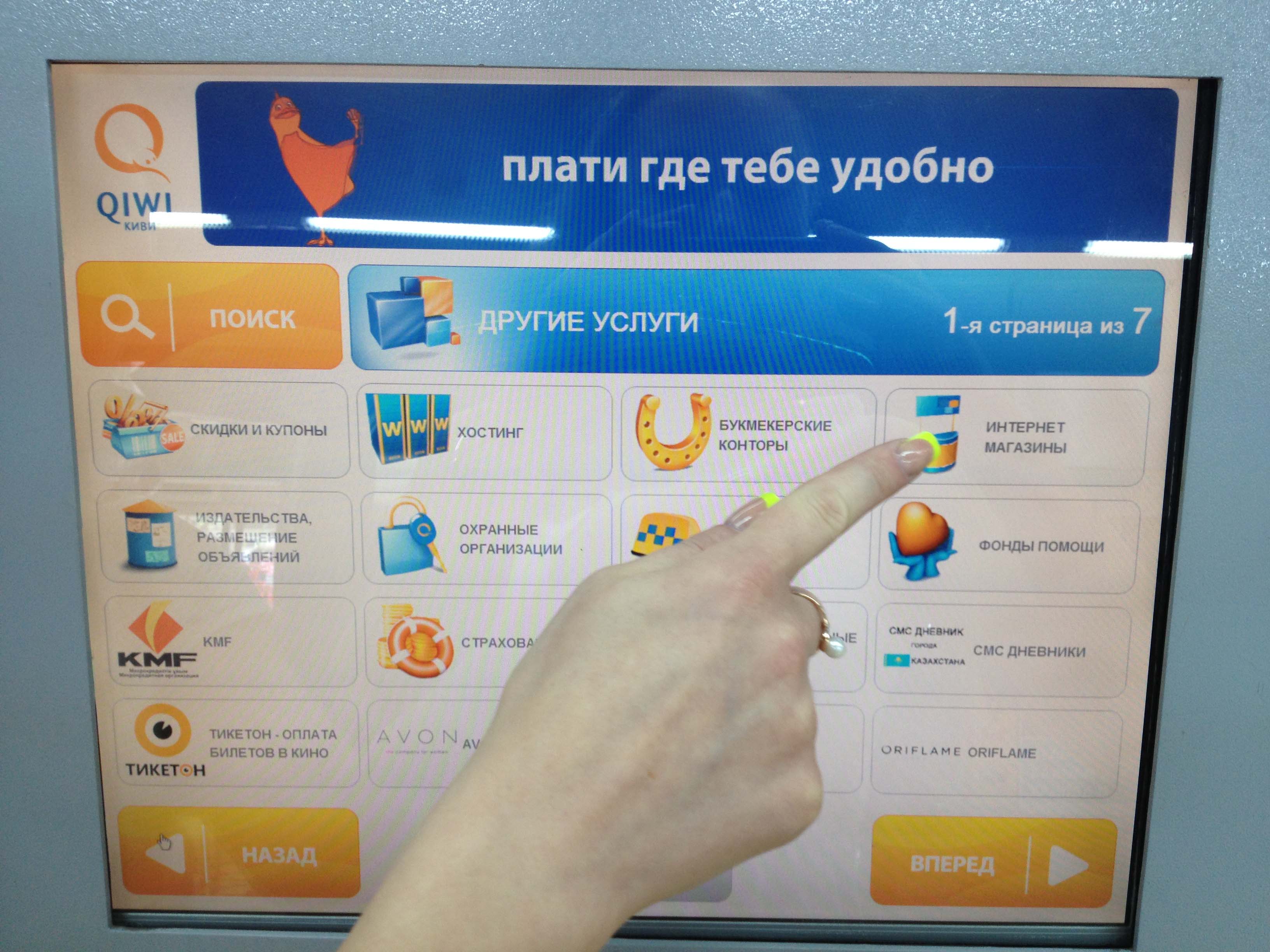


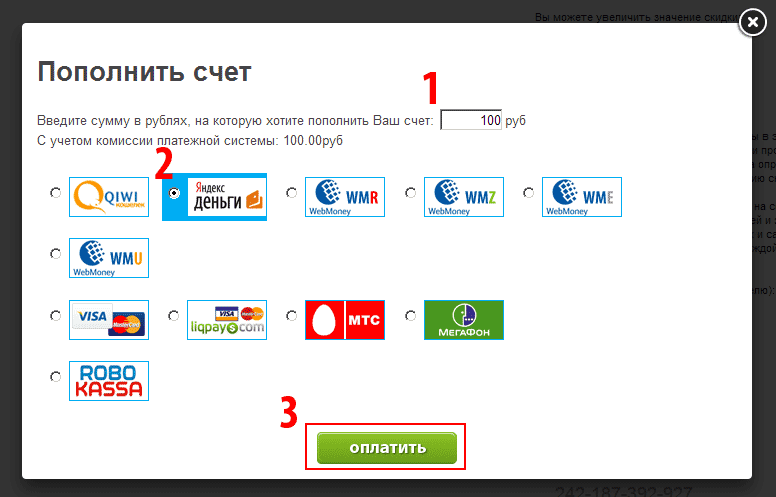 И.О. владельца договора, либо адрес подключения.
И.О. владельца договора, либо адрес подключения.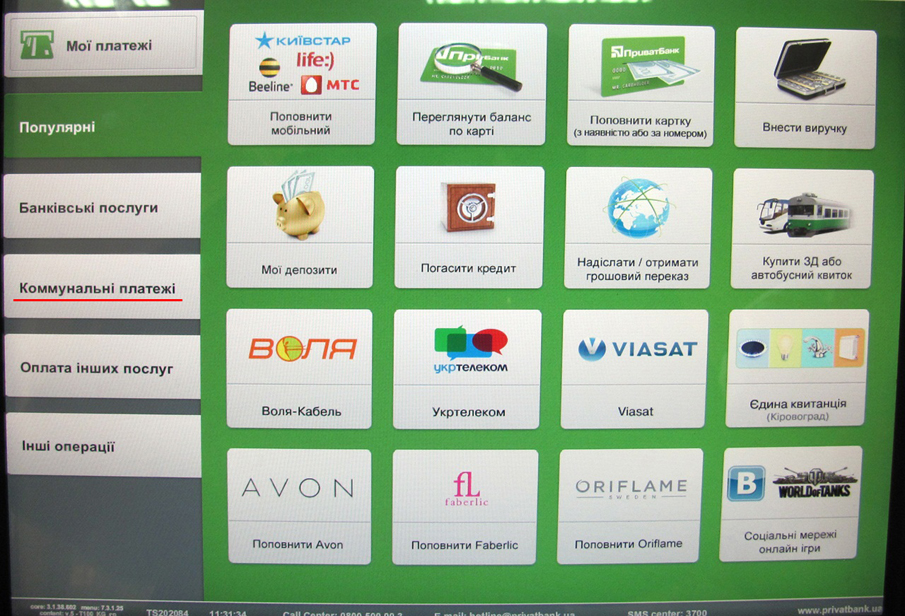 Если у вас еще нет QIWI Wallet, вы можете зарегистрировать его на сайте или в любом из приложений за минуту.
Если у вас еще нет QIWI Wallet, вы можете зарегистрировать его на сайте или в любом из приложений за минуту.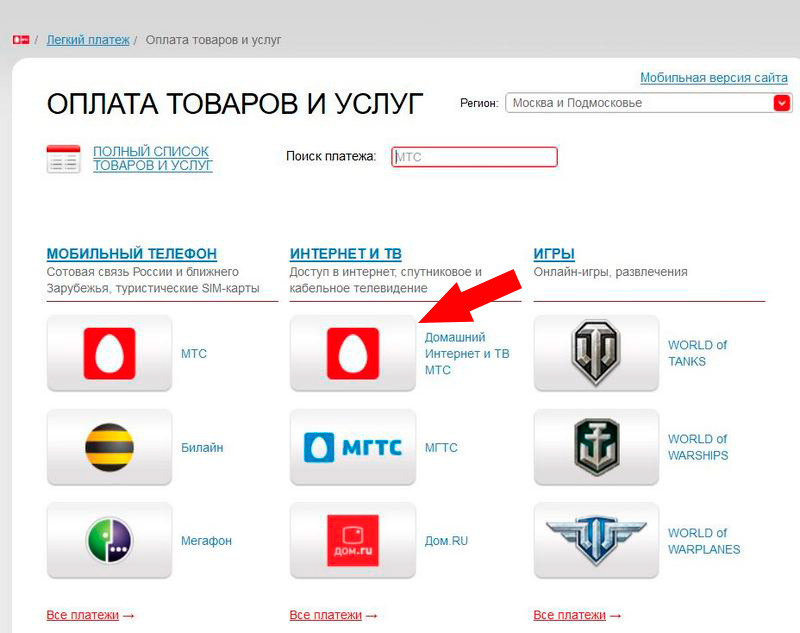 Благодаря этой услуге нет необходимости каждый раз вводить номер счета на терминале. Вам нужно лишь указать короткий номер своей «Записной книжки» и пароль.
Благодаря этой услуге нет необходимости каждый раз вводить номер счета на терминале. Вам нужно лишь указать короткий номер своей «Записной книжки» и пароль.  qiwi.com
qiwi.com

 Основное внимание здесь уделяется выходной мощности генератора, который может также питать другие бытовые приборы, такие как холодильник и / или морозильная камера.
Основное внимание здесь уделяется выходной мощности генератора, который может также питать другие бытовые приборы, такие как холодильник и / или морозильная камера.
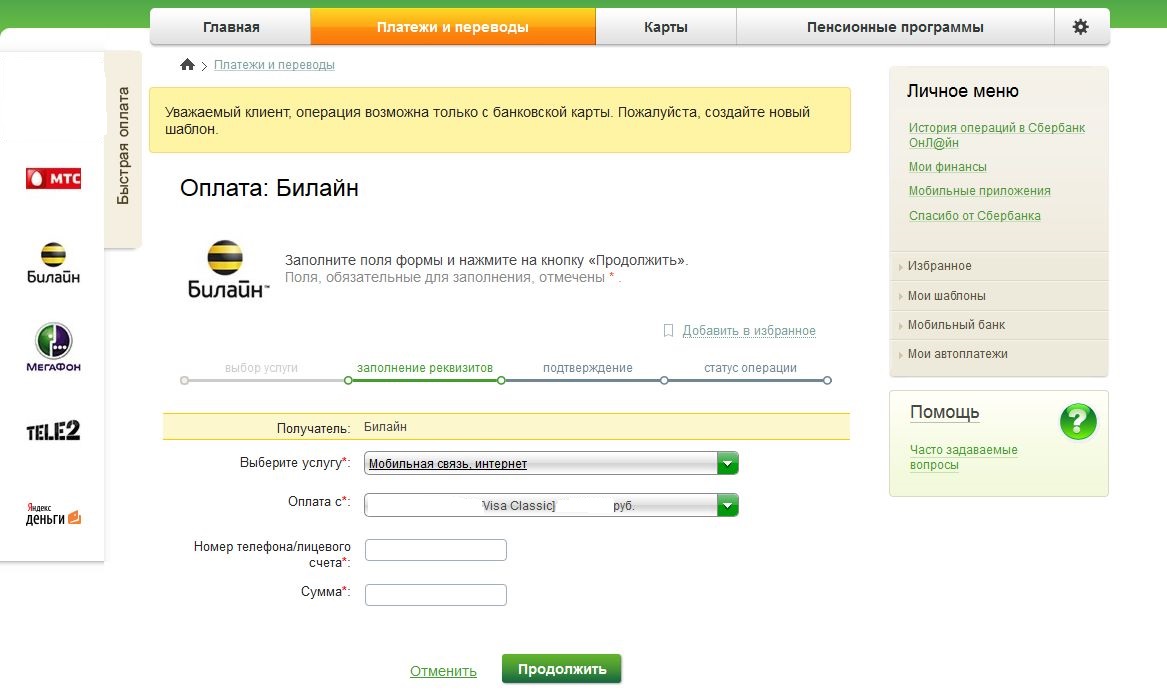 SIM-карта (модуль идентификации абонента) — это «умный» чип внутри вашего телефона, который хранит такие вещи, как ваши списки контактов и архивные текстовые сообщения. Ее можно заменить на международную SIM-карту с предоплатой, которая предоставит вам новый номер, а также тарифный план для звонков и данных в стране, в которую вы собираетесь. Новую SIM-карту также можно приобрести в некоторых аэропортах стран назначения.
SIM-карта (модуль идентификации абонента) — это «умный» чип внутри вашего телефона, который хранит такие вещи, как ваши списки контактов и архивные текстовые сообщения. Ее можно заменить на международную SIM-карту с предоплатой, которая предоставит вам новый номер, а также тарифный план для звонков и данных в стране, в которую вы собираетесь. Новую SIM-карту также можно приобрести в некоторых аэропортах стран назначения. Помните, что если вы используете SIM-карту за границей, вы не будете использовать собственный номер телефона. Вам нужно будет сообщить свой новый номер людям, если вы хотите оставаться на связи по телефону, пока вас нет.
Помните, что если вы используете SIM-карту за границей, вы не будете использовать собственный номер телефона. Вам нужно будет сообщить свой новый номер людям, если вы хотите оставаться на связи по телефону, пока вас нет. Наличие точки доступа также может быть полезно, если вам нужно рассчитывать на подключение к Интернету, не беспокоясь о том, где найти следующую точку Wi-Fi или как получить доступ в незнакомых местах. Этот вариант также имеет смысл, если в вашем путешествии несколько человек, которым требуется доступ для нескольких устройств.
Наличие точки доступа также может быть полезно, если вам нужно рассчитывать на подключение к Интернету, не беспокоясь о том, где найти следующую точку Wi-Fi или как получить доступ в незнакомых местах. Этот вариант также имеет смысл, если в вашем путешествии несколько человек, которым требуется доступ для нескольких устройств. Стоимость составляет 9,95 долларов США в день для пяти устройств одновременно без ограничений по объему данных.
Стоимость составляет 9,95 долларов США в день для пяти устройств одновременно без ограничений по объему данных.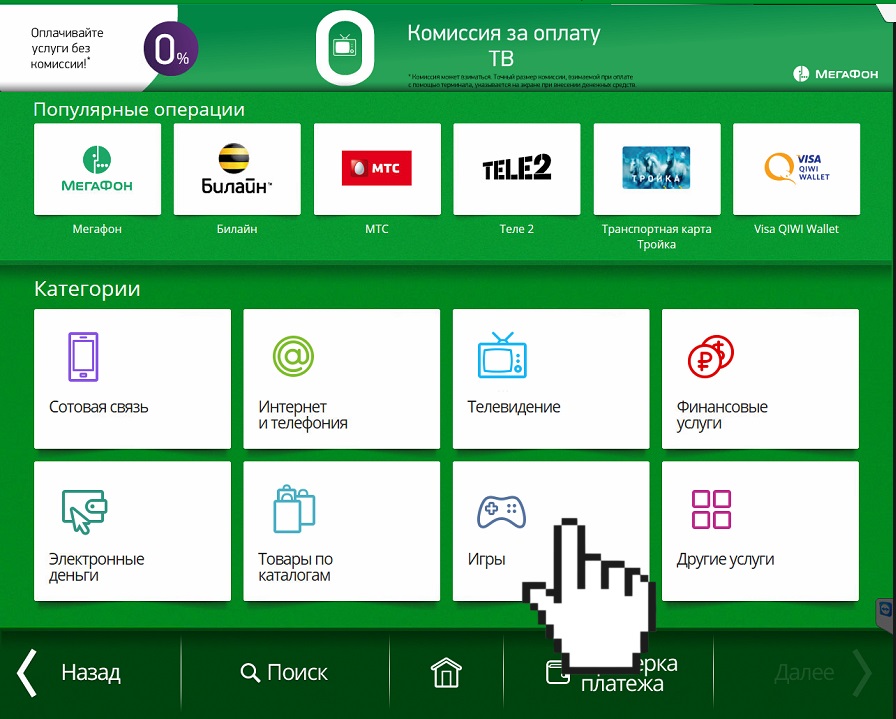 Фактически, во многих местах, которые мы посещаем, соединение будет медленным или отсутствовать. Но так ли это важно? В конце концов, мы считаем, что важно время от времени отключаться, чтобы вы могли время от времени восстанавливать связь с нашим захватывающим миром.
Фактически, во многих местах, которые мы посещаем, соединение будет медленным или отсутствовать. Но так ли это важно? В конце концов, мы считаем, что важно время от времени отключаться, чтобы вы могли время от времени восстанавливать связь с нашим захватывающим миром.